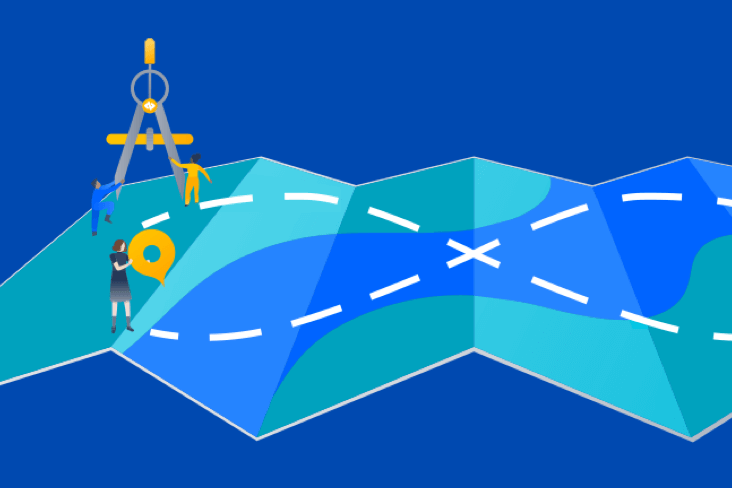Implementar ImageLabeller con GitLab
.png?cdnVersion=2661)
Warren Marusiak
Divulgador técnico sénior
Para demostrar cómo desarrollar, implementar y gestionar aplicaciones con Jira Software y varias herramientas conectadas, nuestro equipo creó ImageLabeller, una sencilla aplicación de demostración creada con AWS que utiliza el aprendizaje automático para aplicar etiquetas a las imágenes.
Esta página explica cómo implementar ImageLabeller con GitLab. Antes de empezar, te recomendamos que leas las páginas de arquitectura de ImageLabeller y de configuración de AWS SageMaker para ver el contexto.
Requisitos previos
Si aún no tienes una organización de GitHub, sigue los pasos de esta guía de GitLab para crear una desde cero.
Repositorios de GitHub orientados al público con código ImageLabeller
Vídeo de demostración de la integración de Jira con GitLab
Integrar Jira y GitLab
En Jira, haz clic en Tablero, Aplicaciones y GitLab.
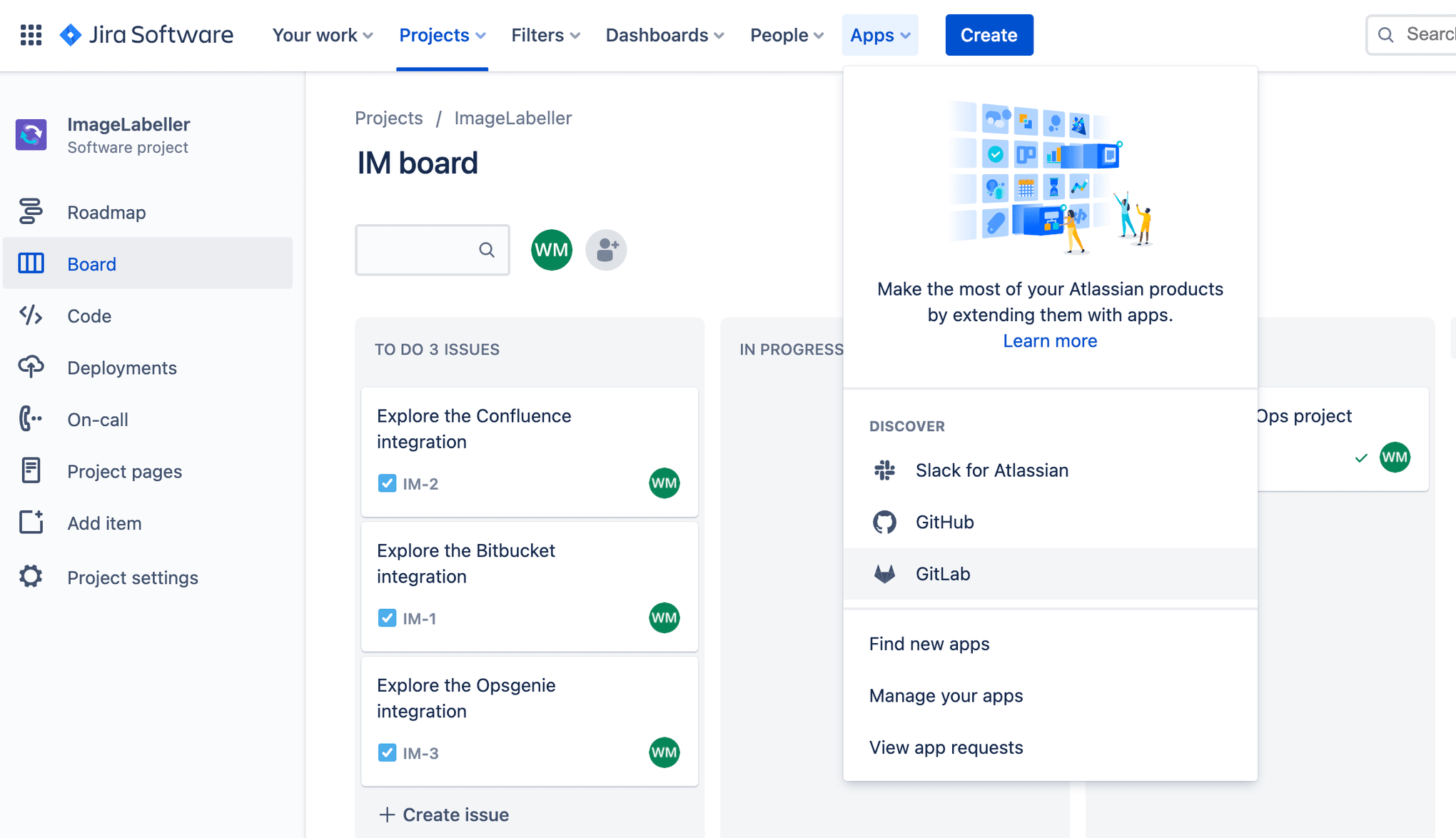
Haz clic en Obtener ahora.
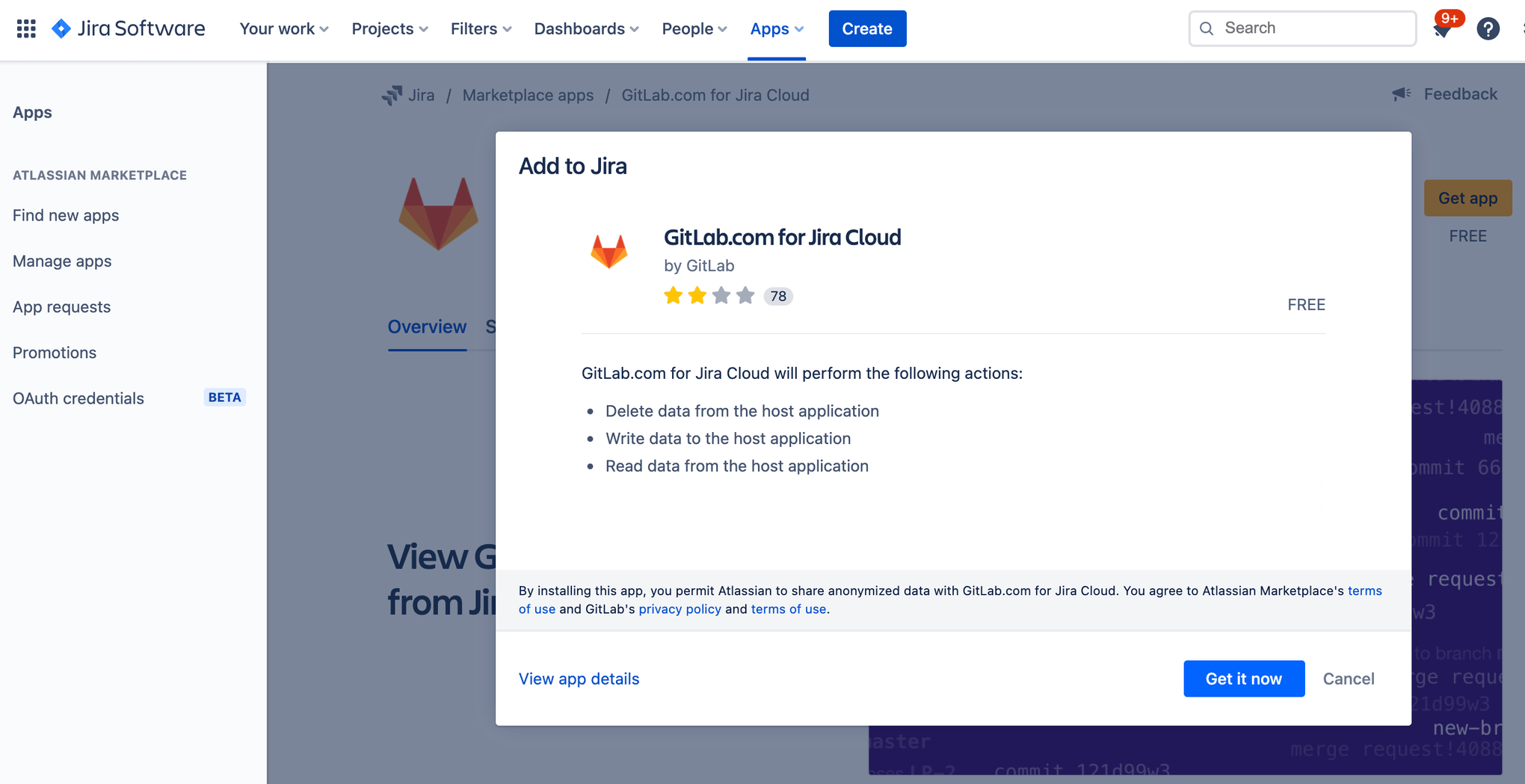
Haz clic en Aplicaciones y, a continuación, en Gestionar tus aplicaciones.
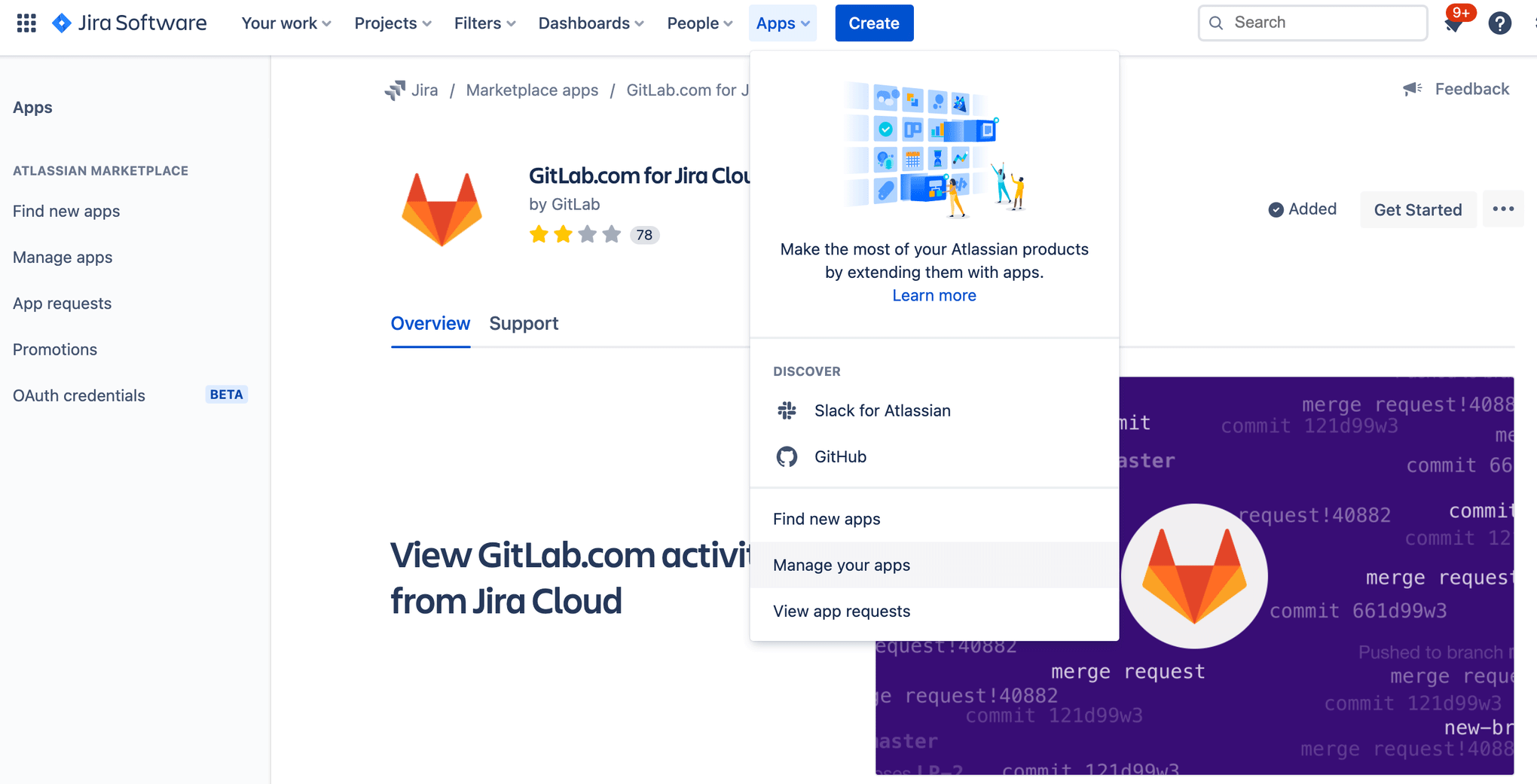
Expande GitLab for Jira.
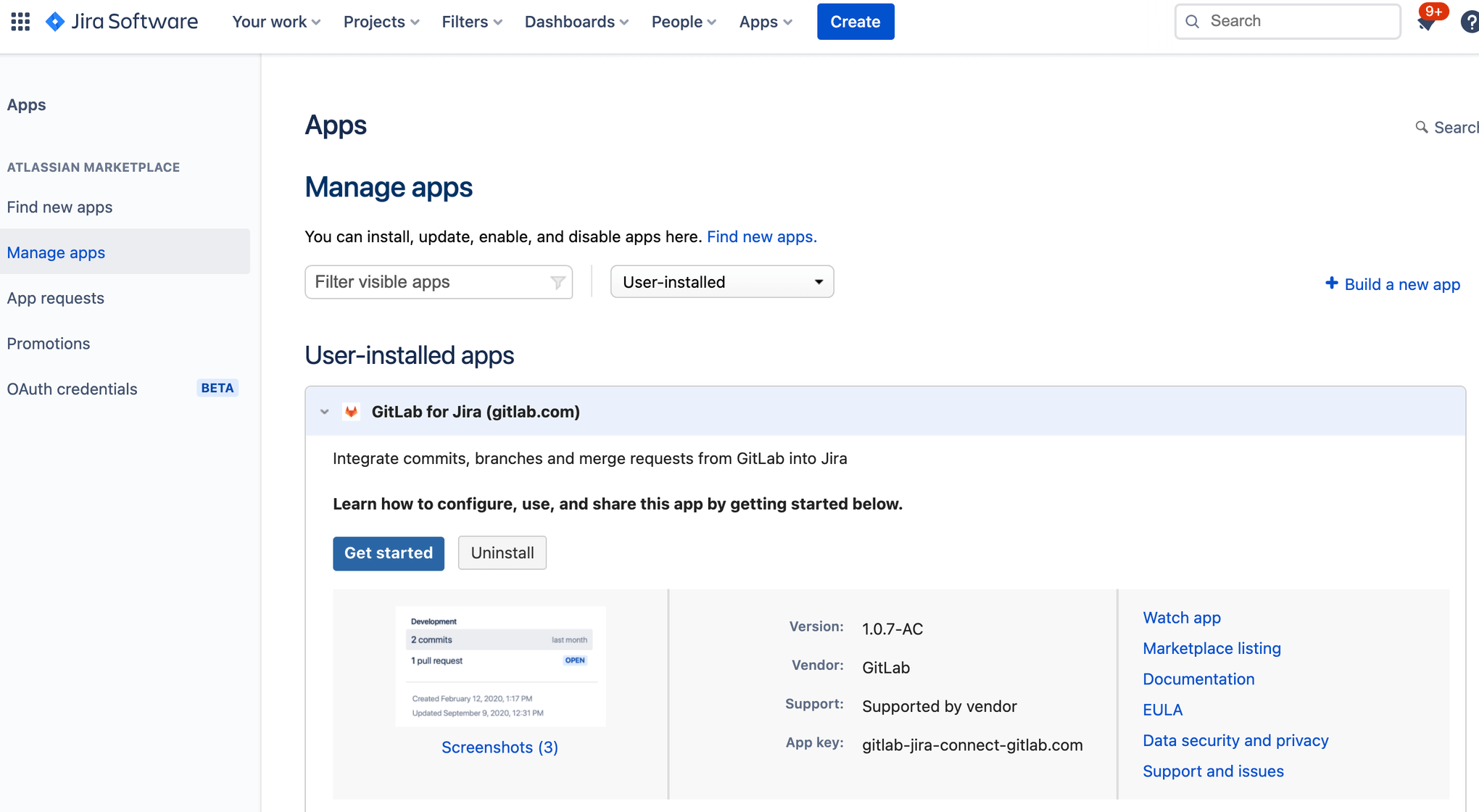
Haz clic en Añadir espacio de nombres.
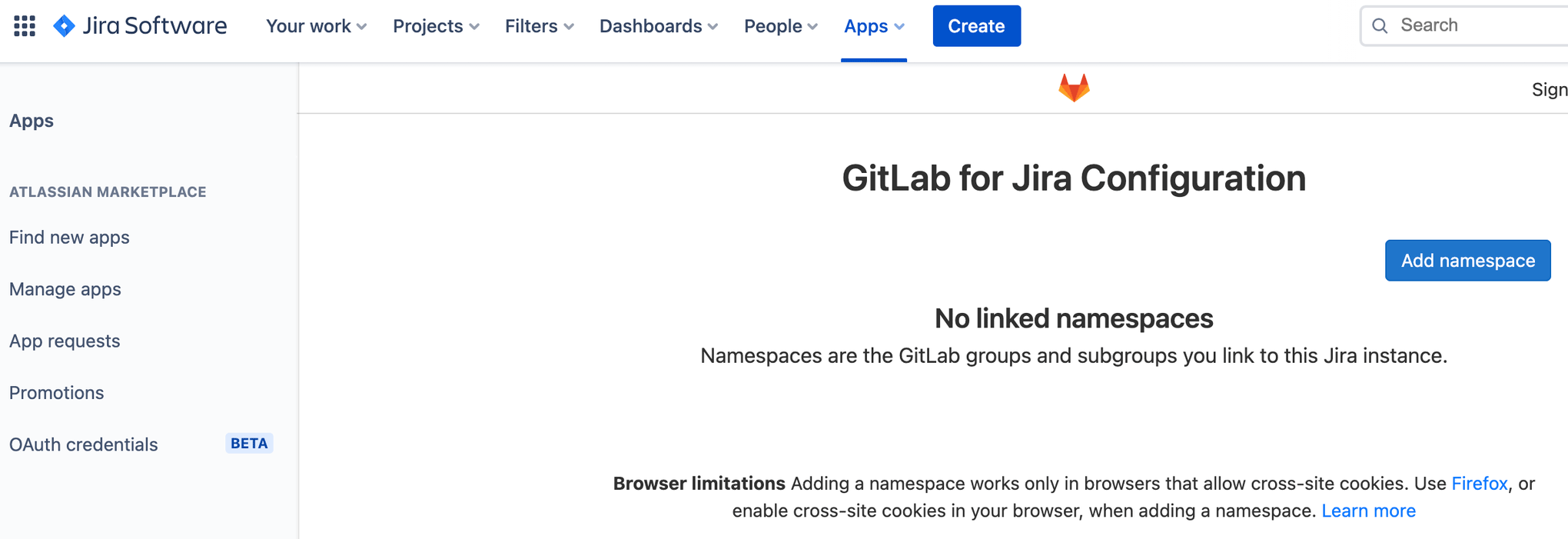
Selecciona tu espacio de nombres actual y haz clic en Vincular. Esta guía supone que ya tienes una cuenta de GitLab y un grupo de GitLab.
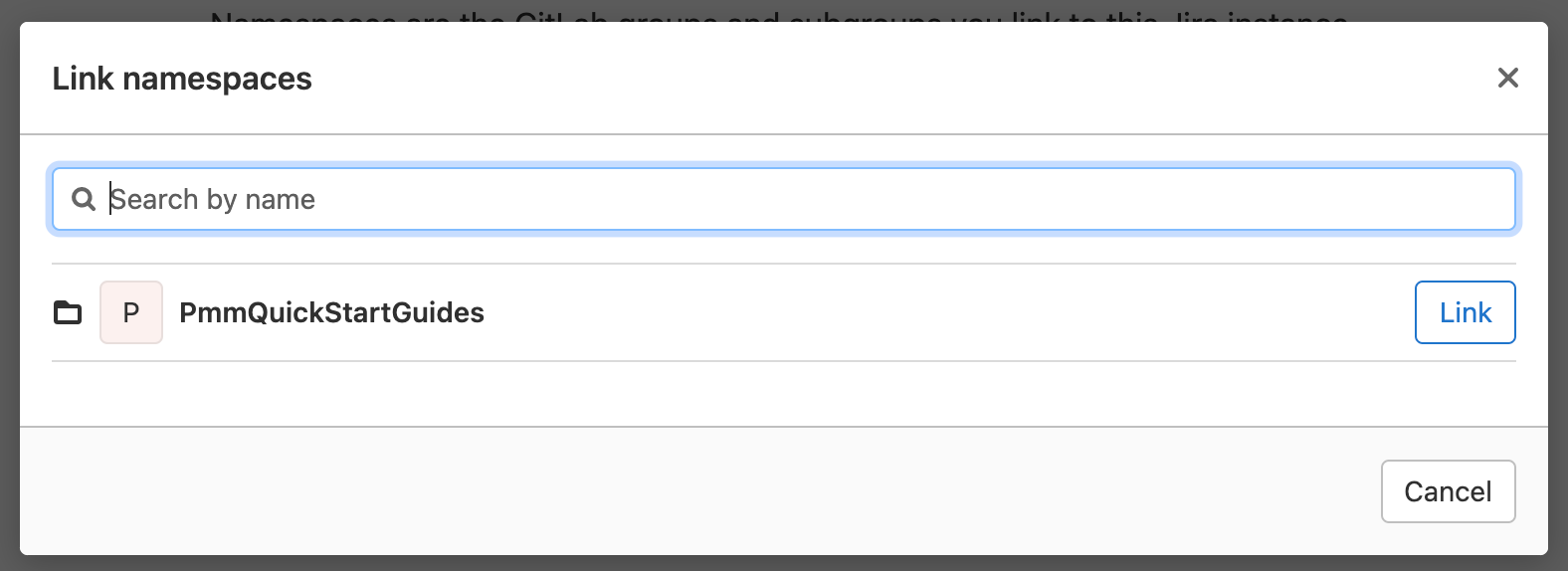
Añadir la clave SSH a GitLab
Haz clic en el icono de tu perfil en la esquina superior derecha y haz clic en Preferencias.
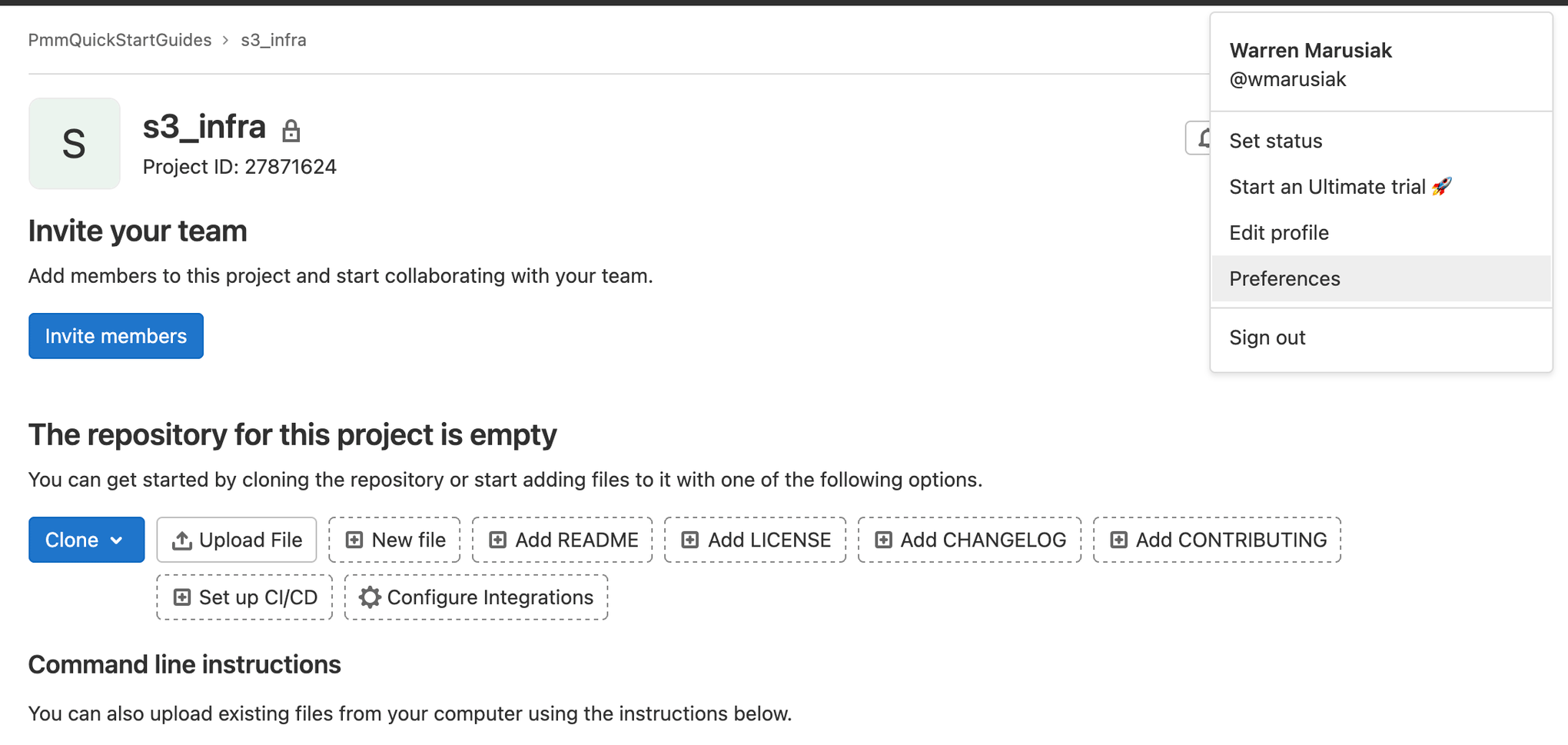
Haz clic en Claves SSH y sigue las instrucciones para generar una nueva clave SSH o utilizar una clave SSH existente.
Crear un repositorio para la infraestructura de AWS S3
Un ciclo de desarrollo estándar normalmente hace que un desarrollador retome una tarea de Jira, la mueva al trabajo en curso y, a continuación, realice el trabajo de desarrollo. El identificador de la incidencia de Jira es la clave que vincula el trabajo de desarrollo con la incidencia de Jira. Es el componente principal de integración entre los dos sistemas.
Ve a Jira y crea una nueva incidencia para añadir un repositorio de infraestructura de AWS S3 a GitLab. Toma nota del identificador de la incidencia. En este ejemplo, es IM-5.
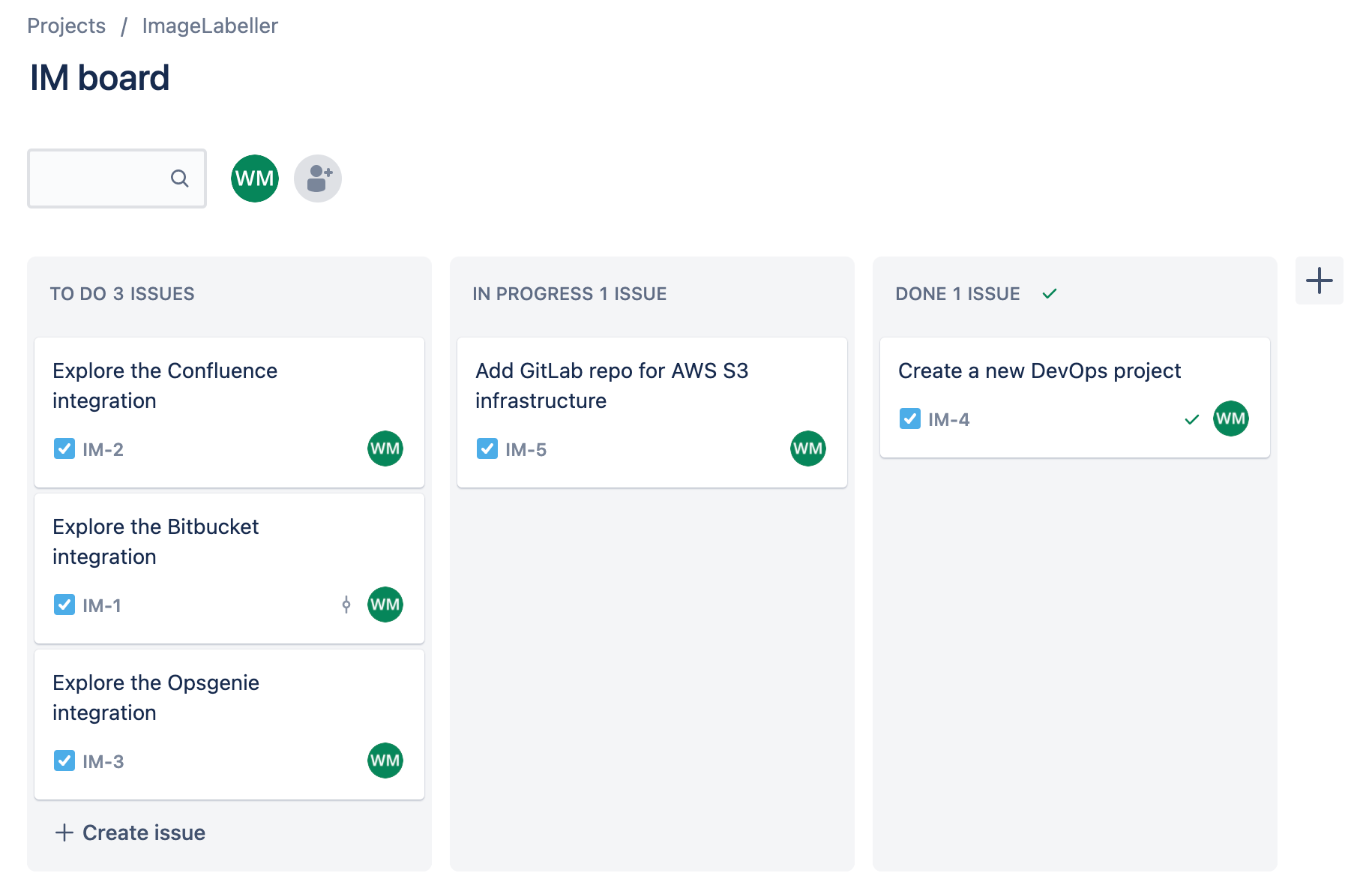
Ve a GitLab y haz clic en New project (Nuevo proyecto).
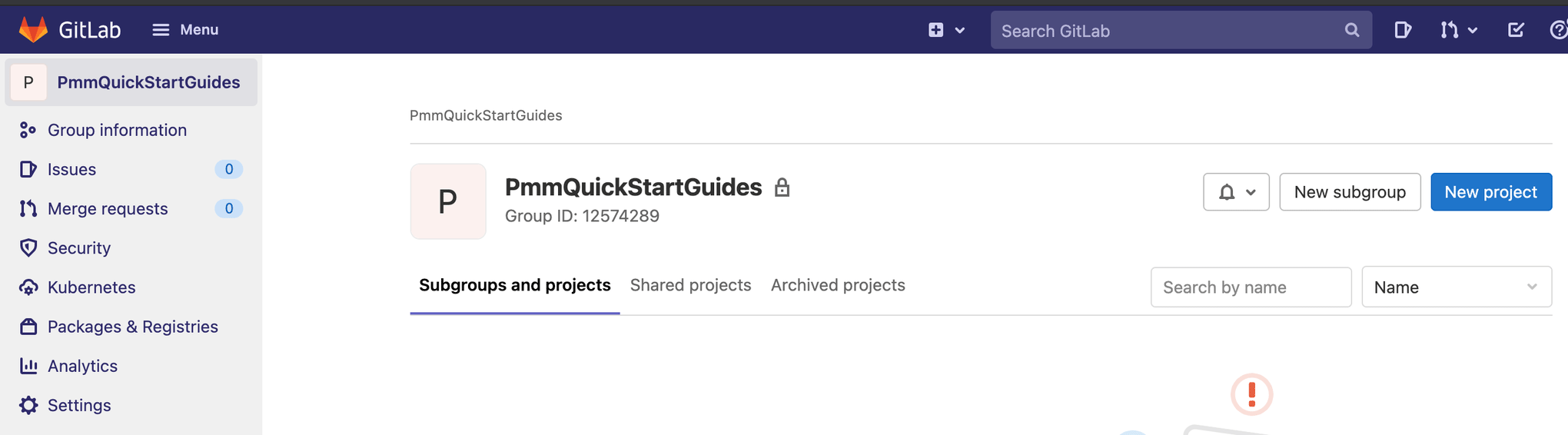
Haz clic en Create blank project (Crear proyecto en blanco).
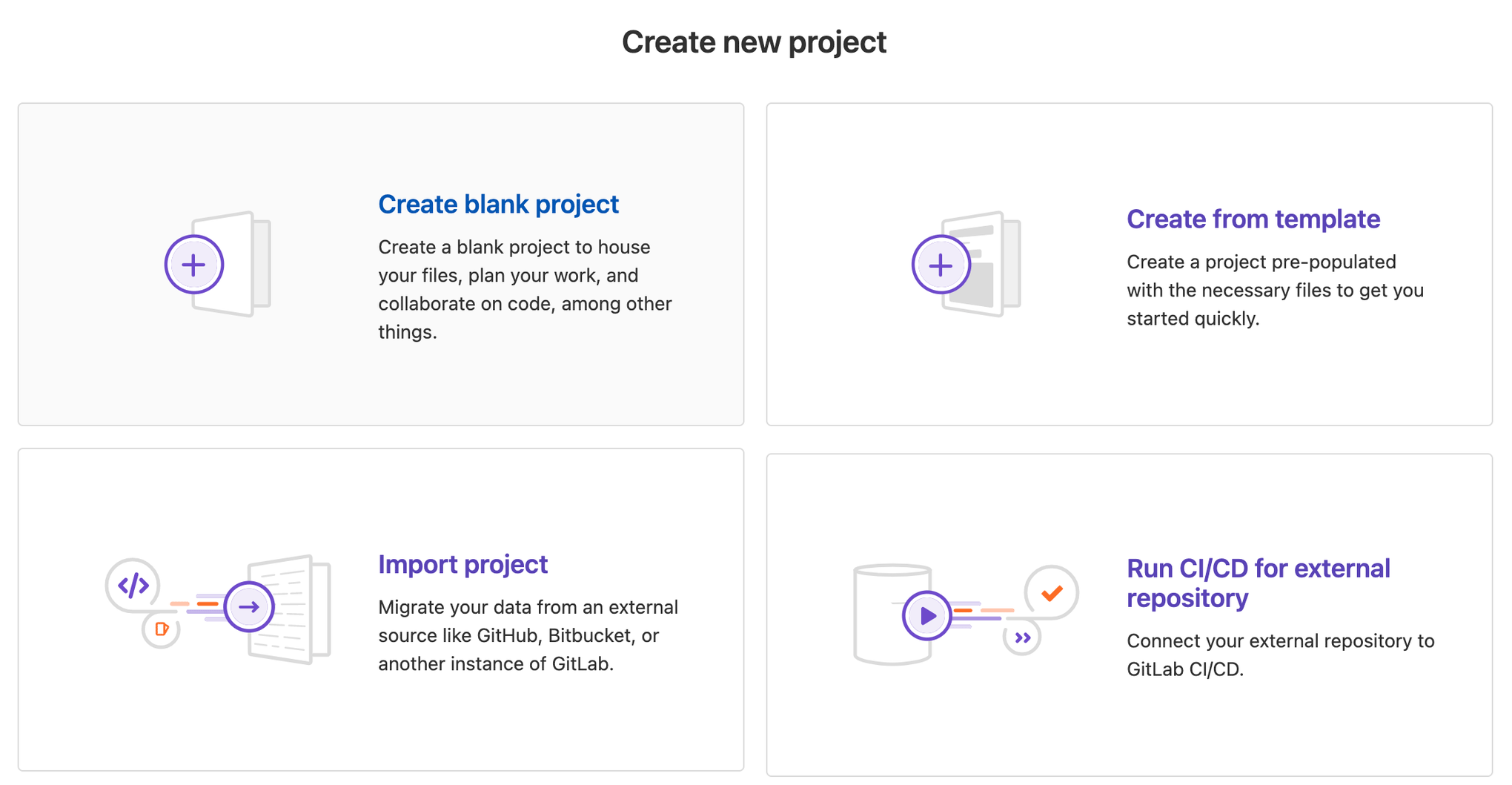
Añade un Project name (Nombre de proyecto) y elige el grupo adecuado en Project URL (URL del proyecto). Haz clic en Create project (Crear proyecto) para continuar.
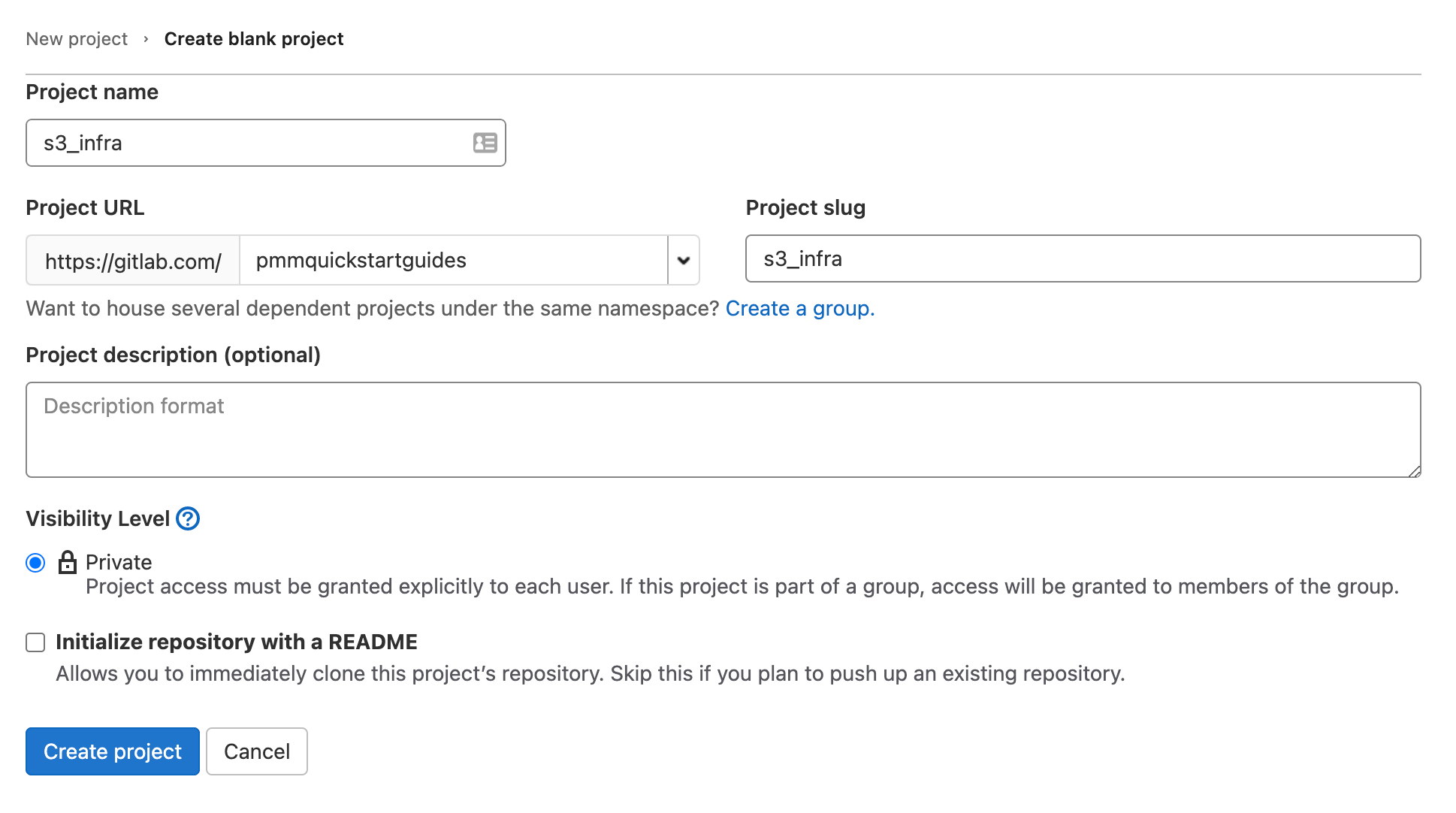
En tu terminal, ve al repositorio de s3_infra y ejecuta lo siguiente para enviar tu archivo AWS CloudFormation template.yml a GitLab.
git add --all
git commit -m "IM-5 add s3_infra repository to gitlab"
git remote add origin git@gitlab.com:pmmquickstartguides/s3_infra.git
git branch -m mainline
git push -u origin mainlineAñadir la clave de acceso de AWS
Haz clic en Settings (Configuración) y, a continuación, en CI/CD. Desplázate hacia abajo y expande Variables. Haz clic en Add variable (Añadir variable).
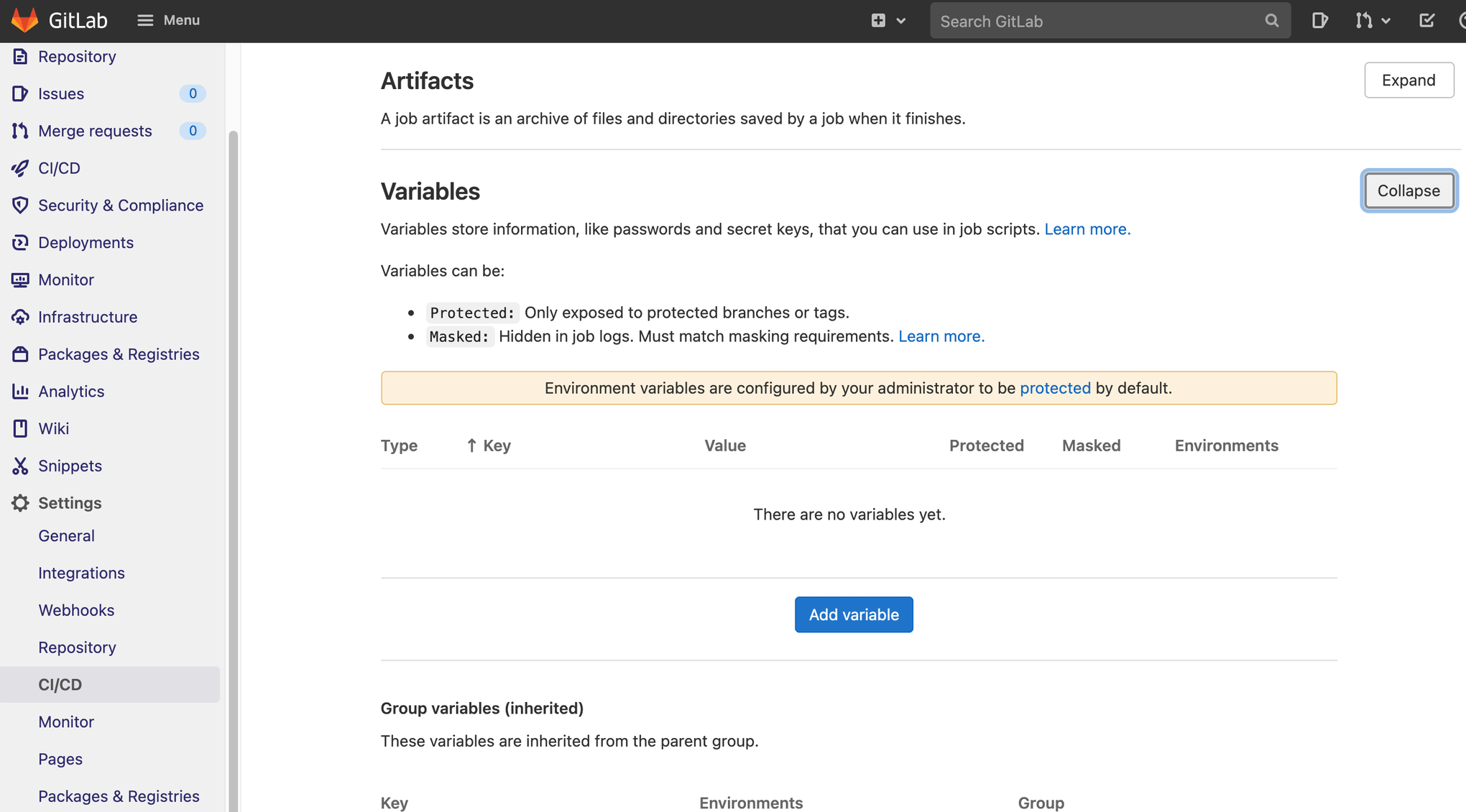
Crea dos variables. Una para el identificador de la clave de acceso de AWS y otra para la clave de acceso secreta de AWS.
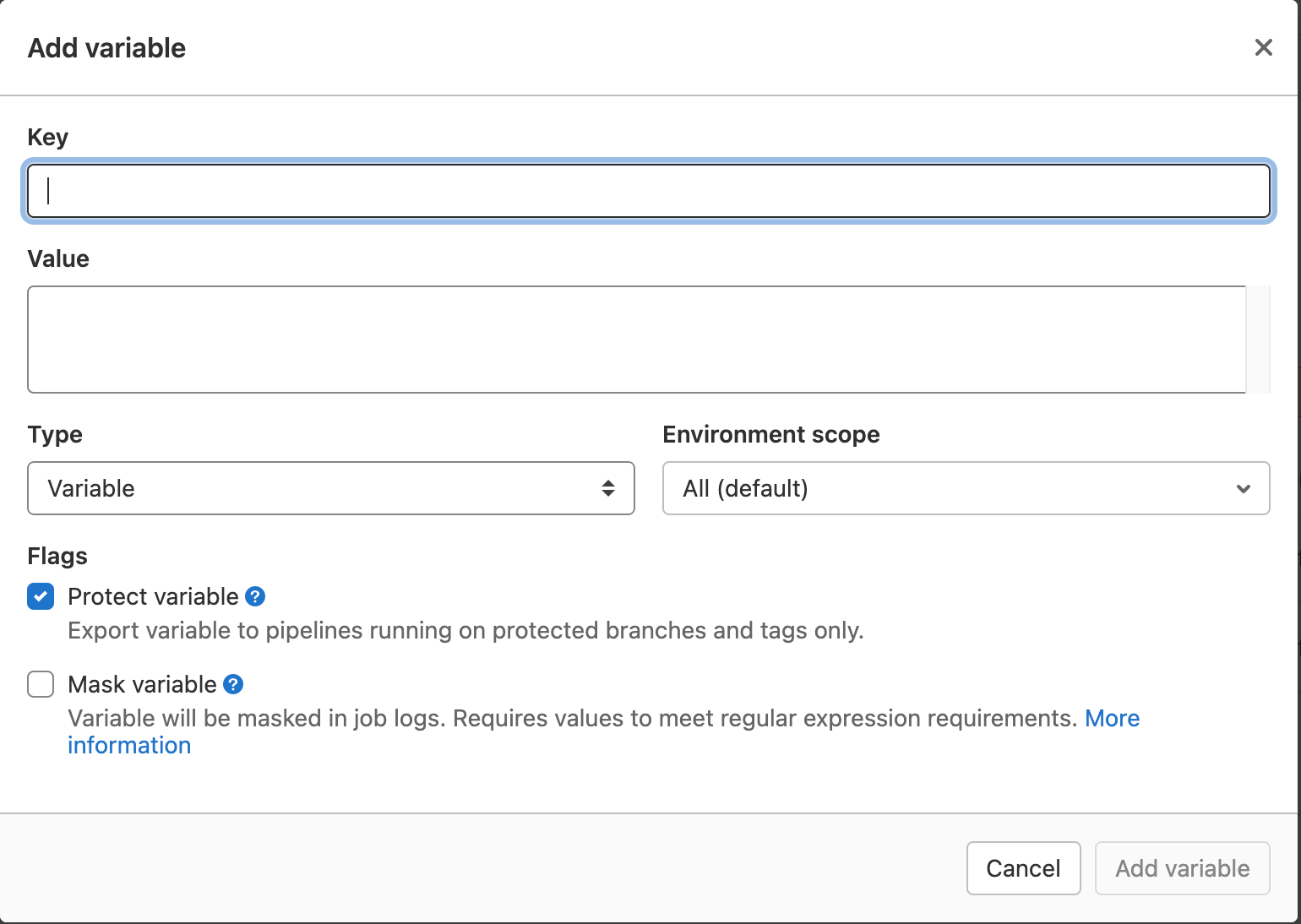
Protege las variables para que solo las usen las canalizaciones que se ejecutan en las ramas protegidas y en las etiquetas. Da acceso de administrador al usuario de IAM asociado a la clave de acceso de AWS. También puedes optar por utilizar un control de acceso más detallado eligiendo políticas de acceso de AWS individuales.
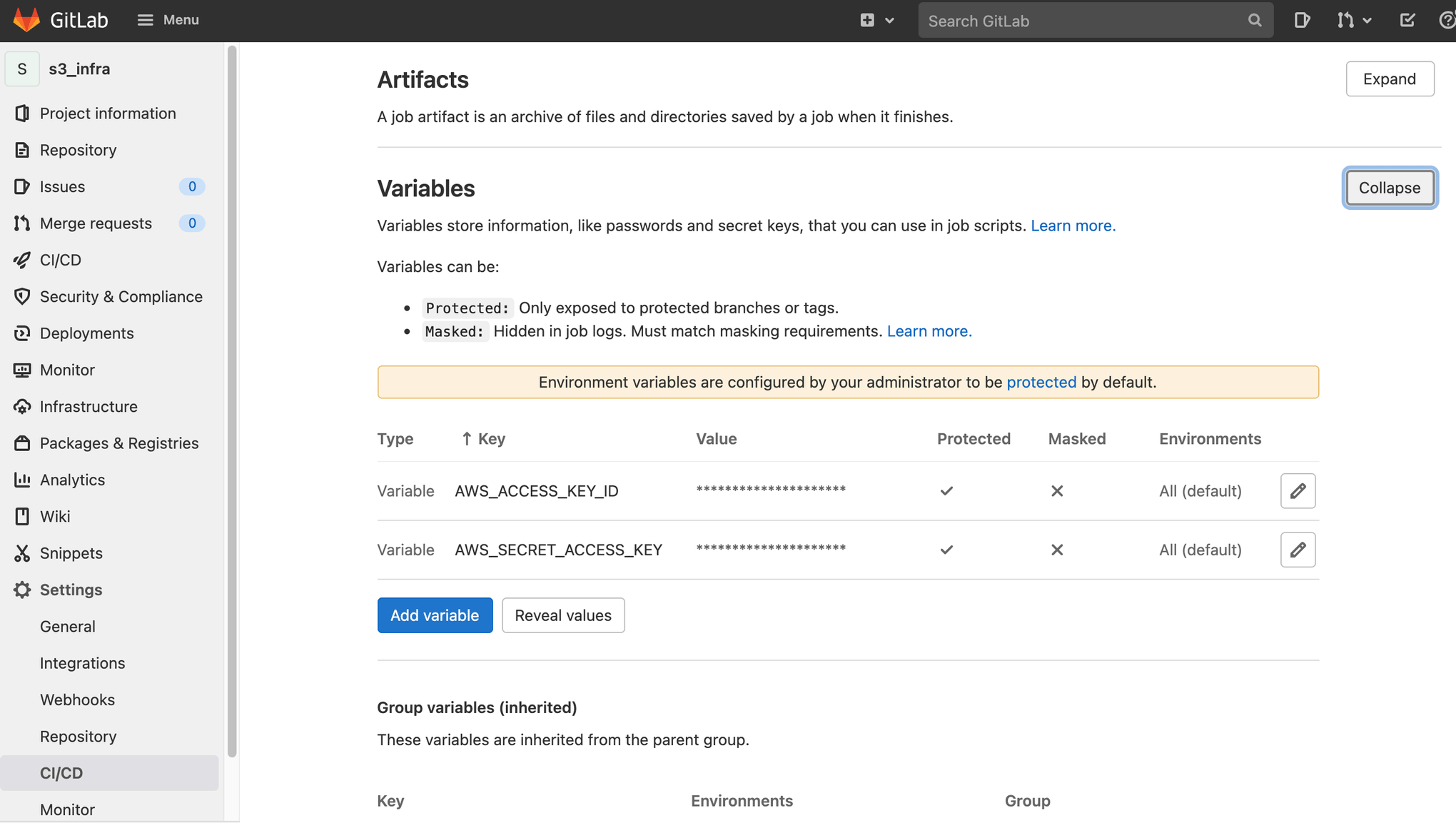
Configurar las ramas protegidas para acceder a las variables protegidas
Haz clic en Settings (Configuración) y, a continuación, en Repository (Repositorio). Desplázate hacia abajo y expande Protected Branches (Ramas protegidas).
Introduce el prefijo del identificador de tu incidencia de Jira y un *.
Los identificadores de incidencias de Jira son como IM-5 e IM-6 en este ejemplo; el prefijo es IM-.
Introduce IM-* y haz clic en Protect (Proteger).
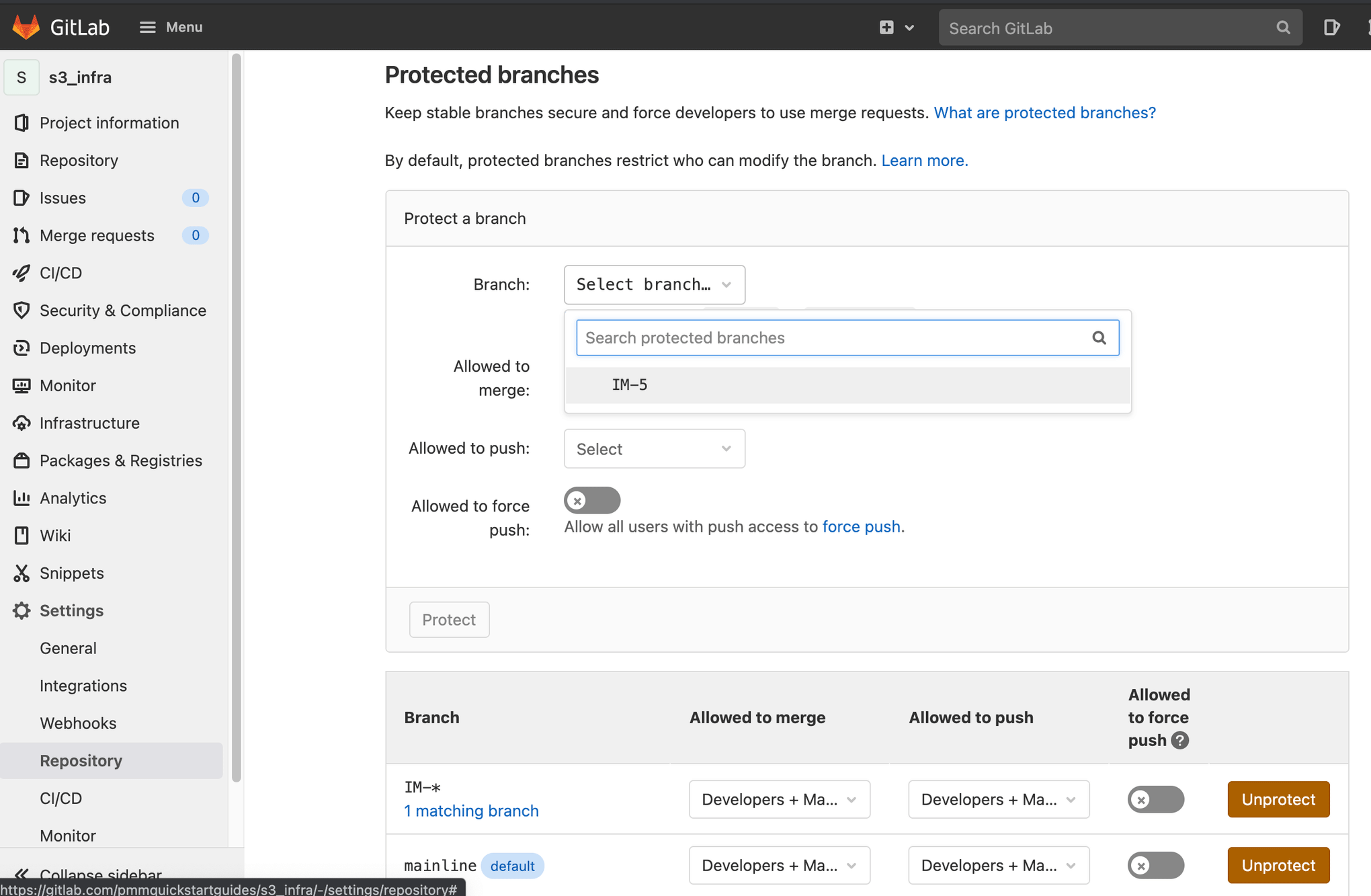
Verás la rama principal e IM-* como ramas protegidas.
Configurar entornos de implementación
Haz clic en Deployments (Implementaciones) y, luego, en Environments (Entornos). Haz clic en New environment (Nuevo entorno) para añadir nuevos entornos. Hay un entorno de pruebas en US-WEST-1 y US-EAST-2 y entornos de producción en US-WEST-2, US-EAST-1 y CA-CENTRAL-1 en este ejemplo.
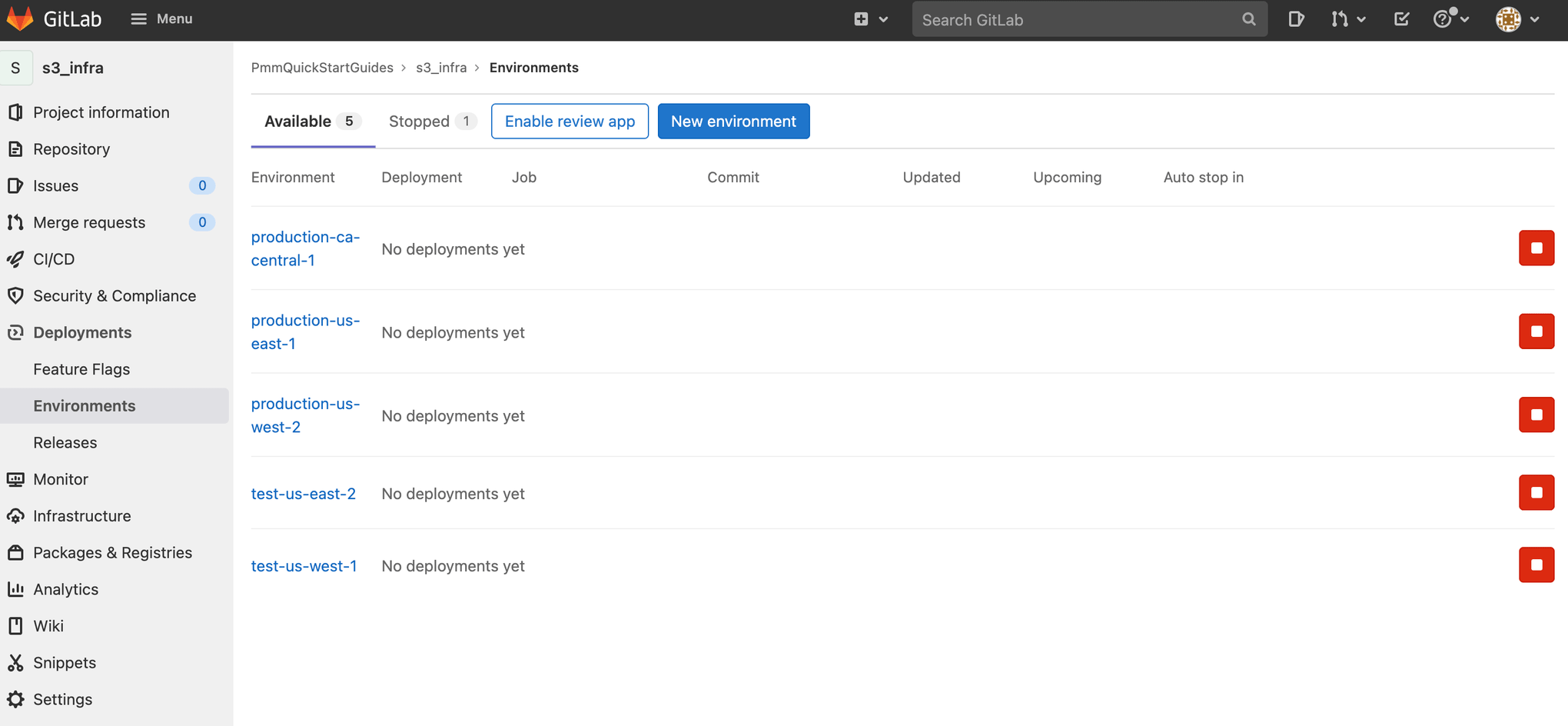
.gitlab-ci.yml para implementar en AWS
Ve al repositorio de s3_infra de tu terminal y crea una rama con el nombre de tu identificador de incidencia de Jira.
git checkout -b IM-5Crea un archivo .gitlab-ci.yml con el siguiente yaml. Esto define un flujo de trabajo de implementación para tus entornos de pruebas, ensayo y producción.
stages:
- merge-request
- test-us-west-1
- test-us-east-2
- production-us-west-2
- production-us-east-1
- production-ca-central-1
merge-request-pipeline-job:
stage: merge-request
rules:
- if: $CI_PIPELINE_SOURCE == "merge_request_event"
script:
- echo "This pipeline always succeeds and enables merges during merge requests"
- echo true
deploy-test-us-west-1:
stage: test-us-west-1
environment: test-us-west-1
rules:
- if: $CI_COMMIT_BRANCH != $CI_DEFAULT_BRANCH && $CI_PIPELINE_SOURCE != "merge_request_event"
image: registry.gitlab.com/gitlab-org/cloud-deploy/aws-base:latest
script:
- export AWS_ACCESS_KEY_ID=$AWS_ACCESS_KEY_ID
- export AWS_SECRET_ACCESS_KEY=$AWS_SECRET_ACCESS_KEY
- aws cloudformation deploy --region us-west-1 --template-file template.yml --stack-name OpenDevOpsS3Infra
deploy-test-us-east-2:
stage: test-us-east-2
environment: test-us-east-2
rules:
- if: $CI_COMMIT_BRANCH != $CI_DEFAULT_BRANCH && $CI_PIPELINE_SOURCE != "merge_request_event"
image: registry.gitlab.com/gitlab-org/cloud-deploy/aws-base:latest
script:
- export AWS_ACCESS_KEY_ID=$AWS_ACCESS_KEY_ID
- export AWS_SECRET_ACCESS_KEY=$AWS_SECRET_ACCESS_KEY
- aws cloudformation deploy --region us-east-2 --template-file template.yml --stack-name OpenDevOpsS3Infra
deploy-production-us-west-2:
stage: production-us-west-2
environment: production-us-west-2
rules:
- if: $CI_COMMIT_BRANCH == $CI_DEFAULT_BRANCH && $CI_PIPELINE_SOURCE != "merge_request_event"
image: registry.gitlab.com/gitlab-org/cloud-deploy/aws-base:latest
script:
- export AWS_ACCESS_KEY_ID=$AWS_ACCESS_KEY_ID
- export AWS_SECRET_ACCESS_KEY=$AWS_SECRET_ACCESS_KEY
- aws cloudformation deploy --region us-west-2 --template-file template.yml --stack-name OpenDevOpsS3Infra
deploy-production-us-east-1:
stage: production-us-east-1
environment: production-us-east-1
rules:
- if: $CI_COMMIT_BRANCH == $CI_DEFAULT_BRANCH && $CI_PIPELINE_SOURCE != "merge_request_event"
image: registry.gitlab.com/gitlab-org/cloud-deploy/aws-base:latest
script:
- export AWS_ACCESS_KEY_ID=$AWS_ACCESS_KEY_ID
- export AWS_SECRET_ACCESS_KEY=$AWS_SECRET_ACCESS_KEY
- aws cloudformation deploy --region us-east-1 --template-file template.yml --stack-name OpenDevOpsS3Infra
deploy-production-ca-central-1:
stage: production-ca-central-1
environment: production-ca-central-1
rules:
- if: $CI_COMMIT_BRANCH == $CI_DEFAULT_BRANCH && $CI_PIPELINE_SOURCE != "merge_request_event"
image: registry.gitlab.com/gitlab-org/cloud-deploy/aws-base:latest
script:
- export AWS_ACCESS_KEY_ID=$AWS_ACCESS_KEY_ID
- export AWS_SECRET_ACCESS_KEY=$AWS_SECRET_ACCESS_KEY
- aws cloudformation deploy --region ca-central-1 --template-file template.yml --stack-name OpenDevOpsS3InfraEntender un archivo .gitlab-ci.yml
Fases
Añade un bloque de etapas para definir el orden de ejecución de tu canalización de GitLab. Las etapas se ejecutan en el orden en que se definen en el bloque de etapas. Los trabajos asociados a una etapa se ejecutan en paralelo.
stages:
- merge-request
- test-us-west-1
- test-us-east-2
- production-us-west-2
- production-us-east-1
- production-ca-central-1Empleo
Los trabajos están asociados a una etapa y pueden asociarse a un entorno. Las reglas controlan si una tarea en particular se ejecutará o no. La regla de este ejemplo comprueba si la rama de canalización no es la rama predeterminada y si la canalización no se ejecuta automáticamente como parte de una solicitud de fusión.
Puedes especificar una imagen diferente para cada trabajo. Puedes configurar las imágenes con las herramientas necesarias para tus scripts de trabajo. La sección de script define el conjunto de pasos que se ejecutan cuando se ejecuta la tarea.
deploy-test-us-west-1:
stage: test-us-west-1
environment: test-us-west-1
rules:
- if: $CI_COMMIT_BRANCH != $CI_DEFAULT_BRANCH && $CI_PIPELINE_SOURCE != "merge_request_event"
image: registry.gitlab.com/gitlab-org/cloud-deploy/aws-base:latest
script:
- export AWS_ACCESS_KEY_ID=$AWS_ACCESS_KEY_ID
- export AWS_SECRET_ACCESS_KEY=$AWS_SECRET_ACCESS_KEY
- aws cloudformation deploy --region us-west-1 --template-file template.yml --stack-name OpenDevOpsS3InfraCanalización de solicitudes de fusión
GitLab ejecuta automáticamente una canalización cuando se aprueba una solicitud de fusión. Puedes crear un trabajo para esta canalización añadiendo una regla. El trabajo siempre se completa con éxito en este ejemplo.
merge-request-pipeline-job:
stage: merge-request
rules:
- if: $CI_PIPELINE_SOURCE == "merge_request_event"
script:
- echo "This pipeline always succeeds and enables merges during merge requests"
- echo trueEnviar a una rama de funciones
Ejecuta lo siguiente desde la línea de comandos para enviar los cambios a la rama IM-5 del repositorio de s3_infra. Incluye el identificador de incidencia de Jira en los mensajes de confirmación y los nombres de las ramas para que la integración de Jira con GitLab pueda hacer un seguimiento de lo que ocurre en tu proyecto.
git add --all
git commit -m "IM-5 add .gitlab-ci.yml to s3_infra"
git push -u origin IM-5Haz clic en CI/CD y, a continuación, en Pipelines (Canalizaciones) para ver cómo se ejecuta la canalización.
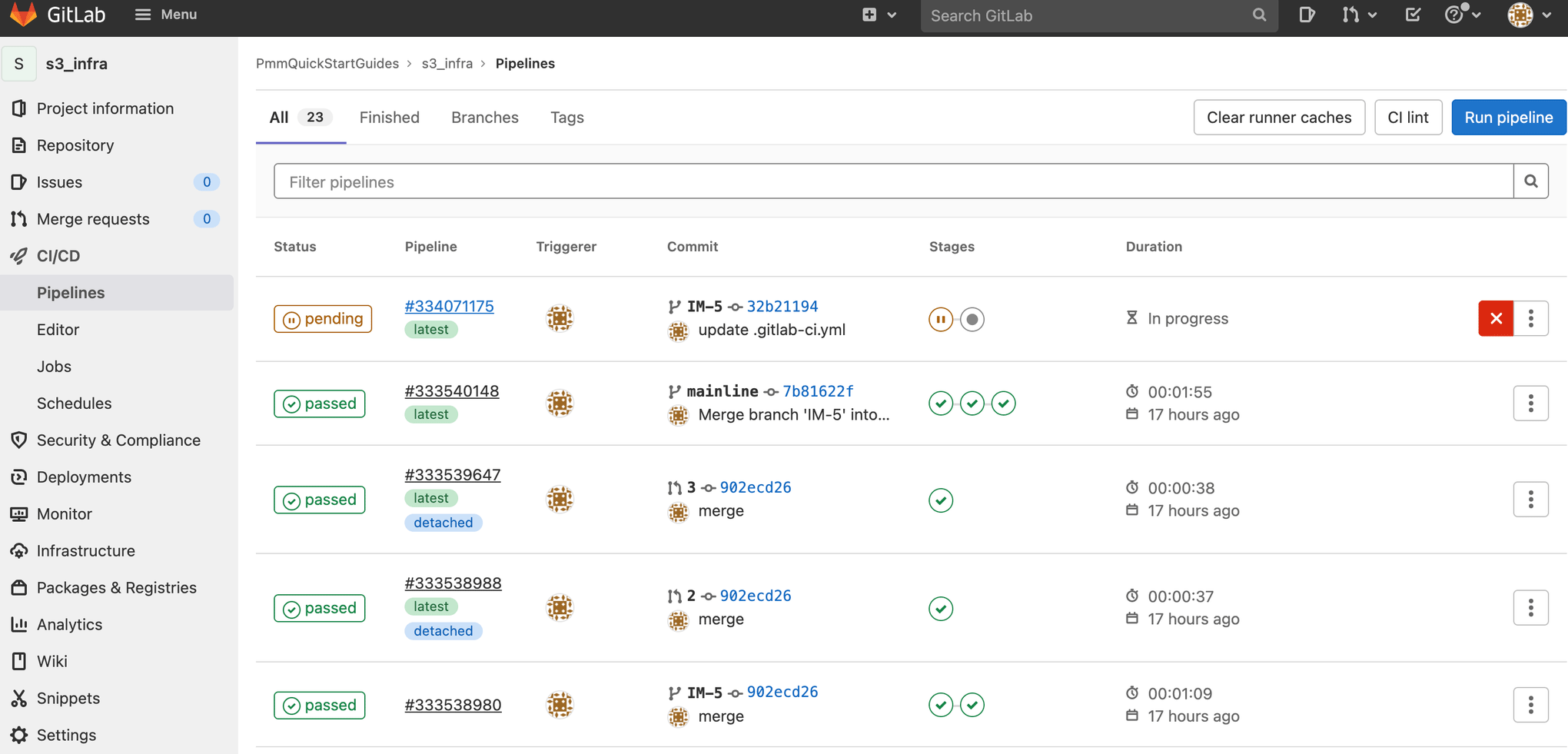
Haz clic en el identificador de la canalización en ejecución.
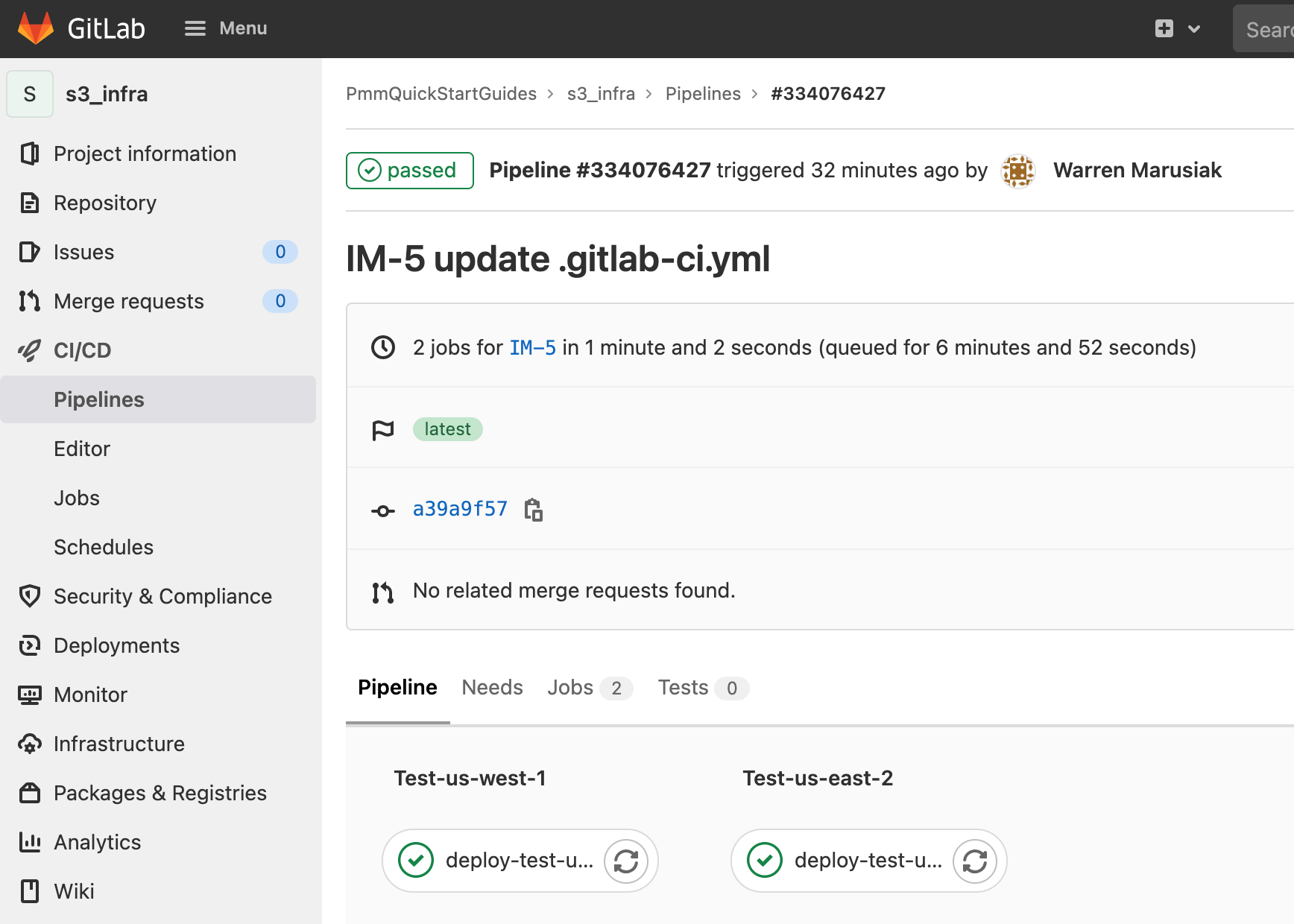
Haz clic en un trabajo para ver más detalles.
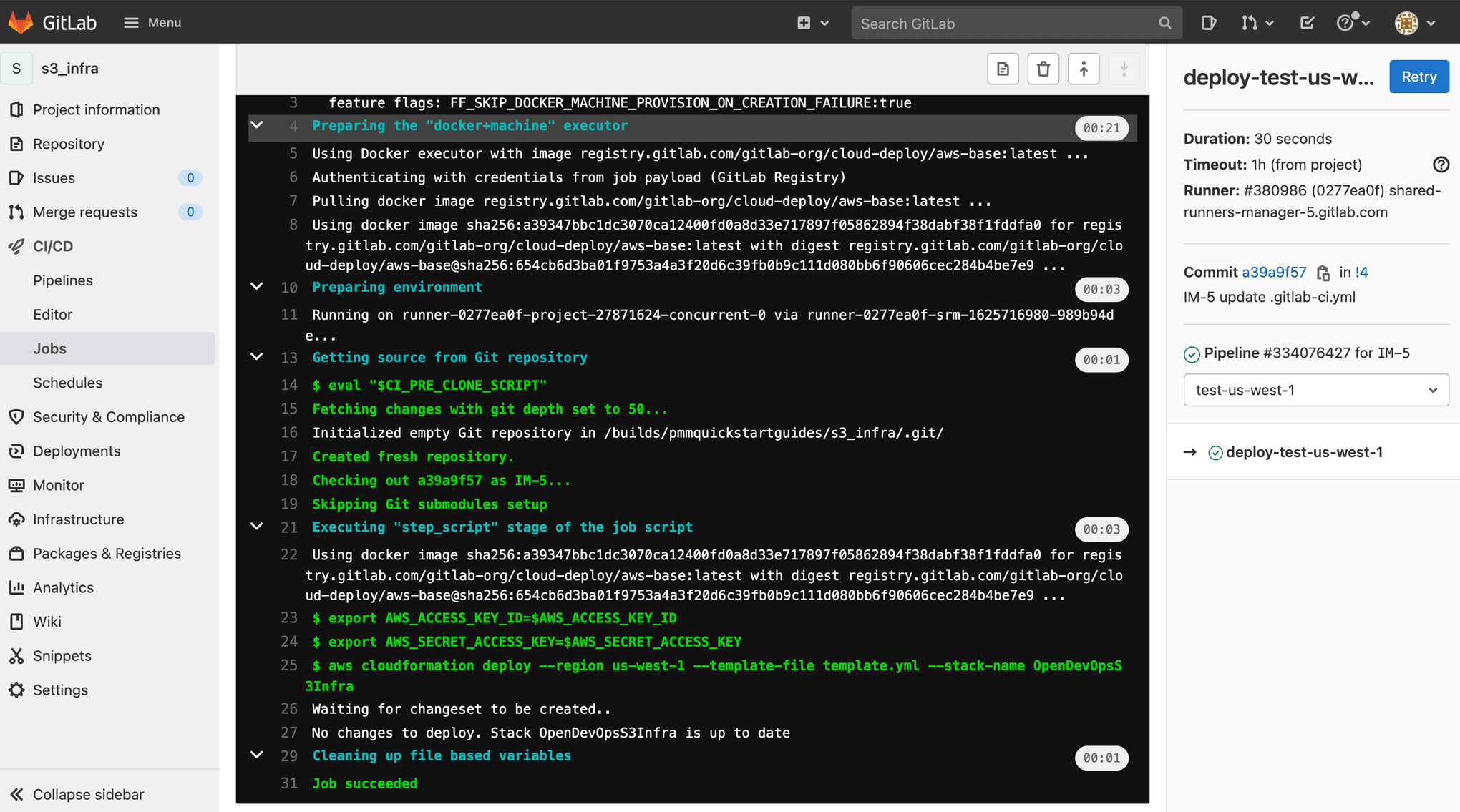
Crear una solicitud de fusión
Para crear una solicitud de fusión, haz clic en Merge Requests (Solicitudes de fusión) y, a continuación, en Create merge request (Crear solicitud de fusión).
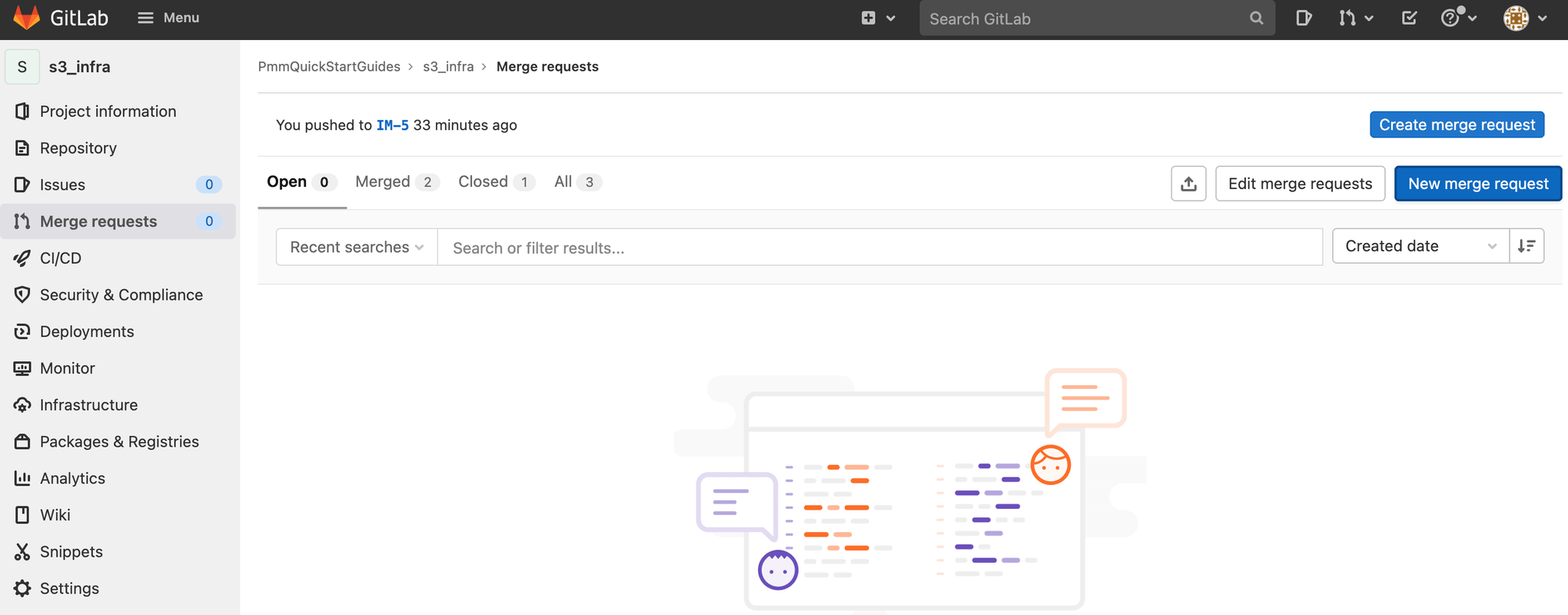
Elige tu rama de funciones como rama de origen y, a continuación, haz clic en Compare branches and continue (Comparar ramas y continuar).
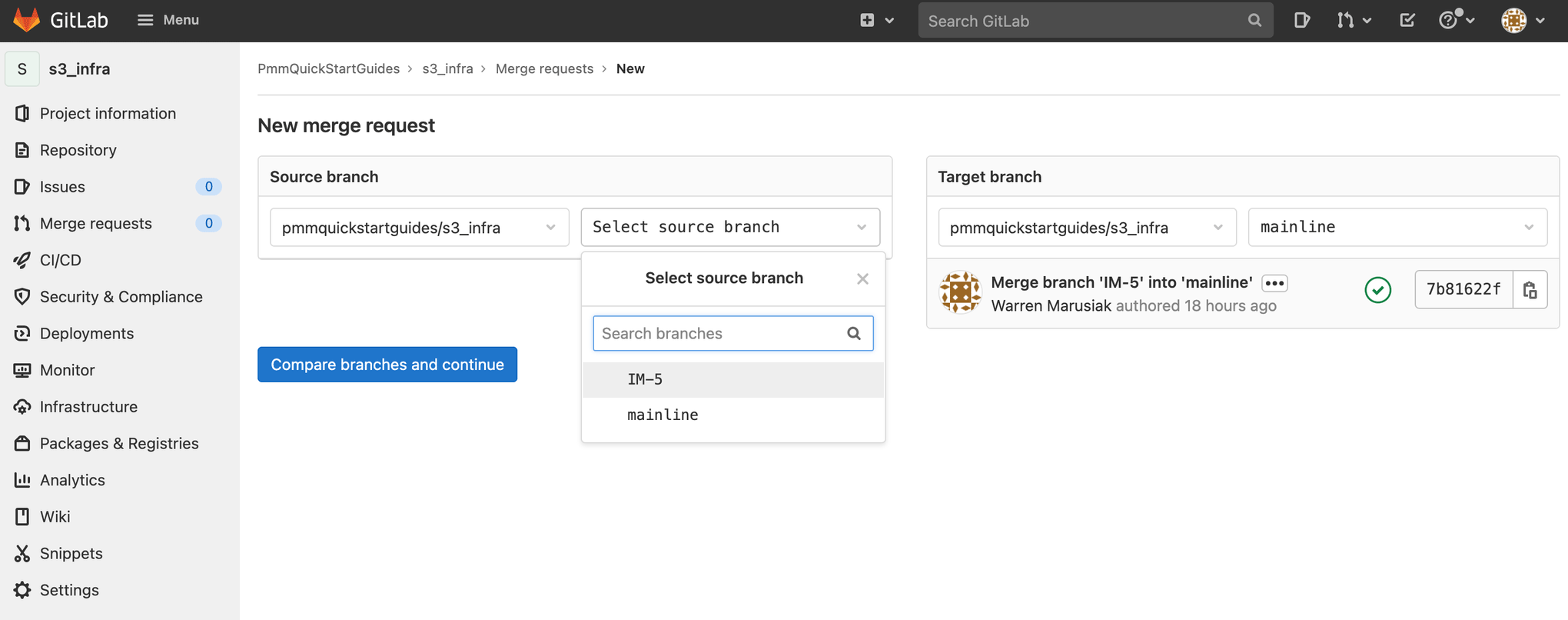
Elige una Persona asignada y un Revisor.
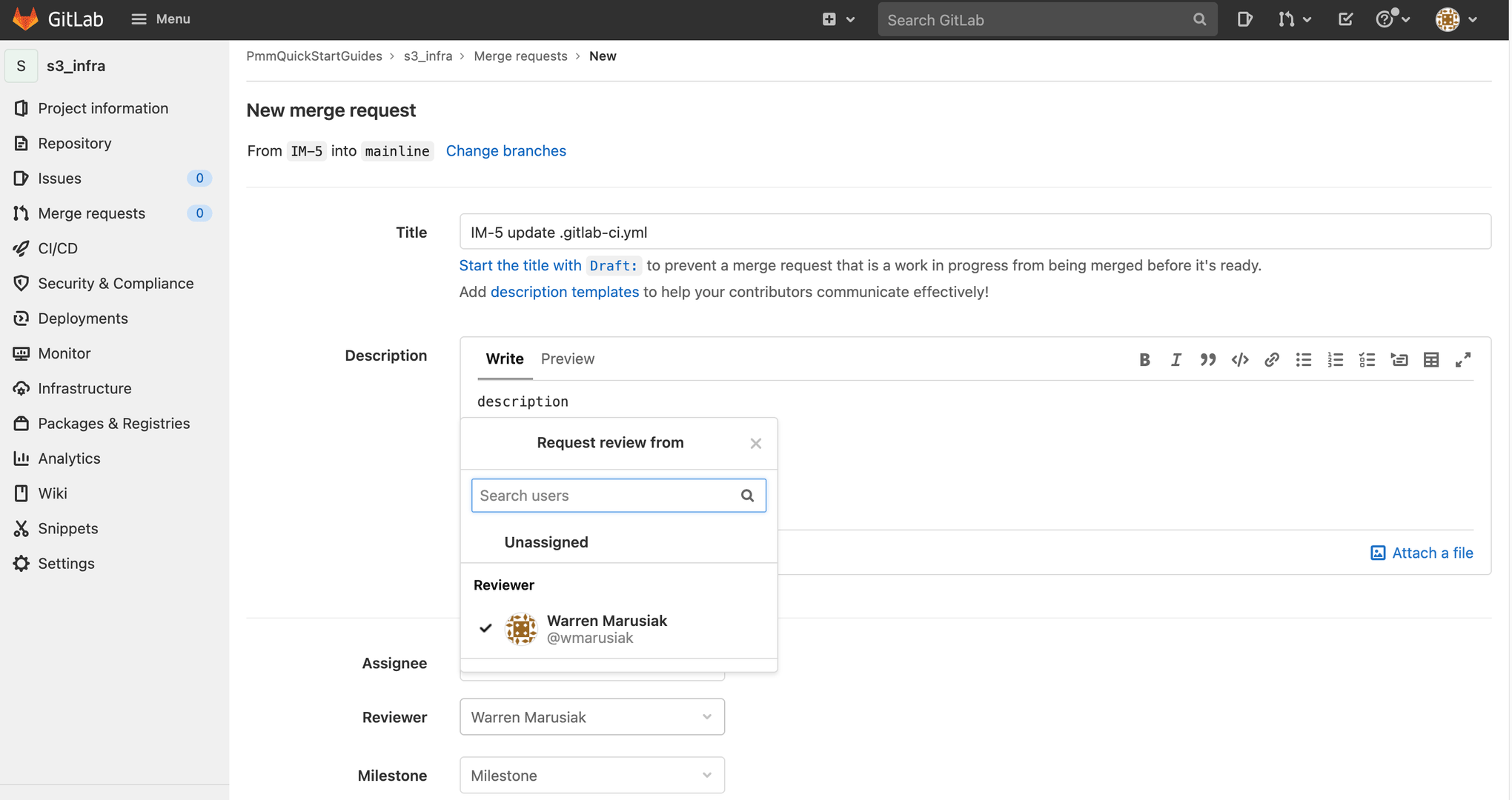
Haz clic en Create merge request (Crear solicitud de fusión).
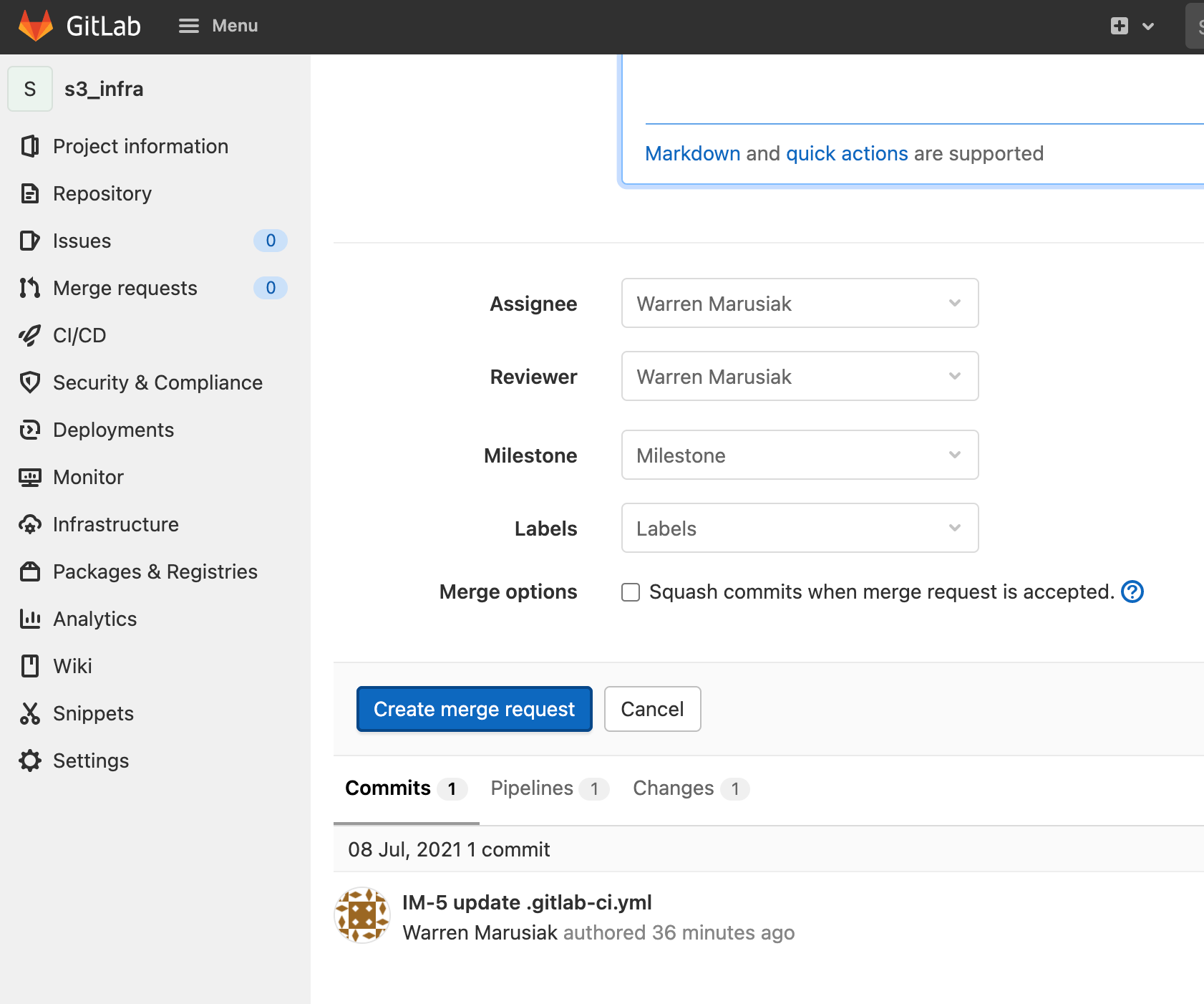
Revisa los cambios en el código y, a continuación, haz clic en Approve (Aprobar).
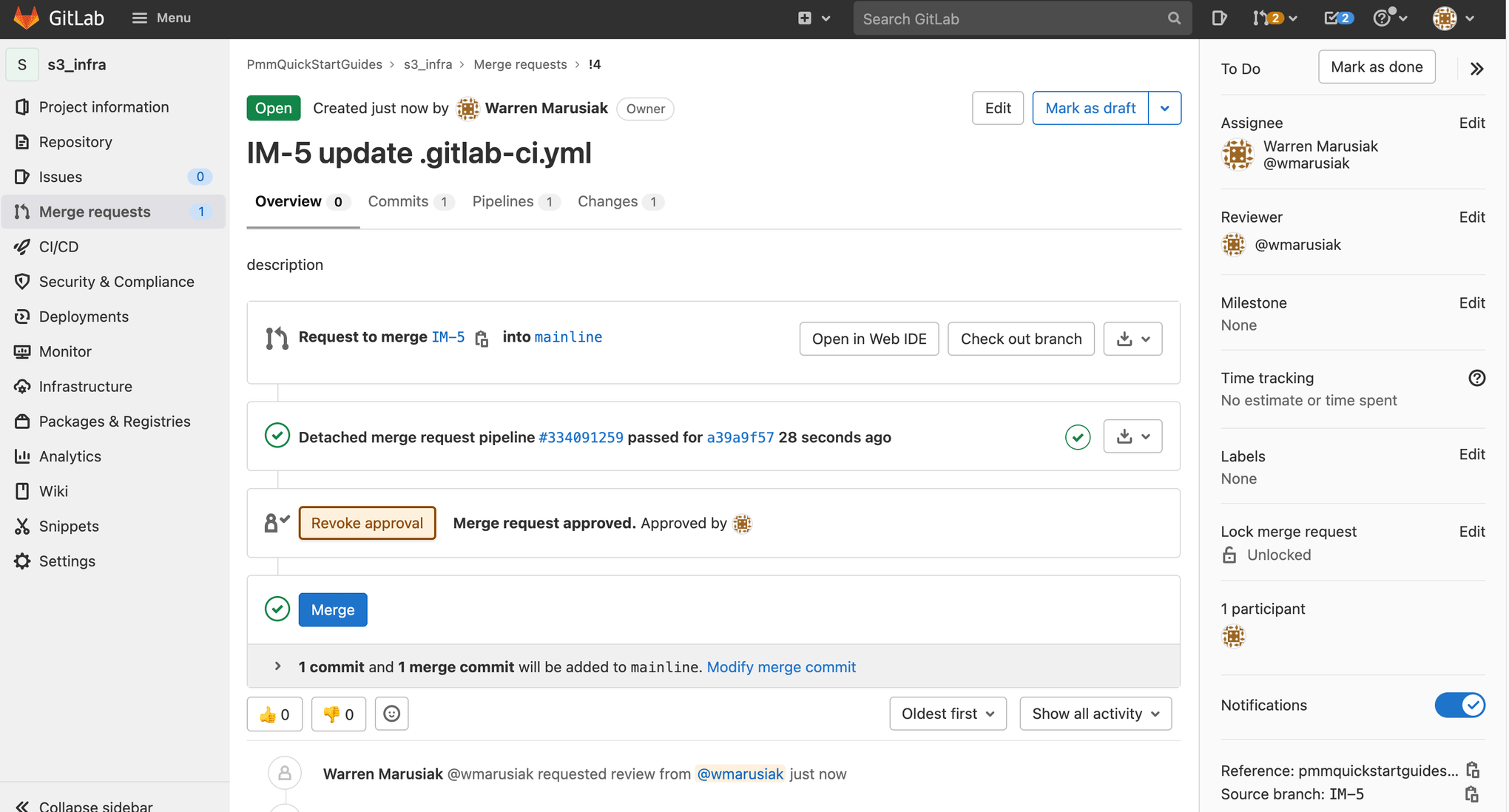
Haz clic en CI/CD y, a continuación, en Pipelines (Canalizaciones) para ver cómo se ejecuta la canalización de solicitudes de fusión.
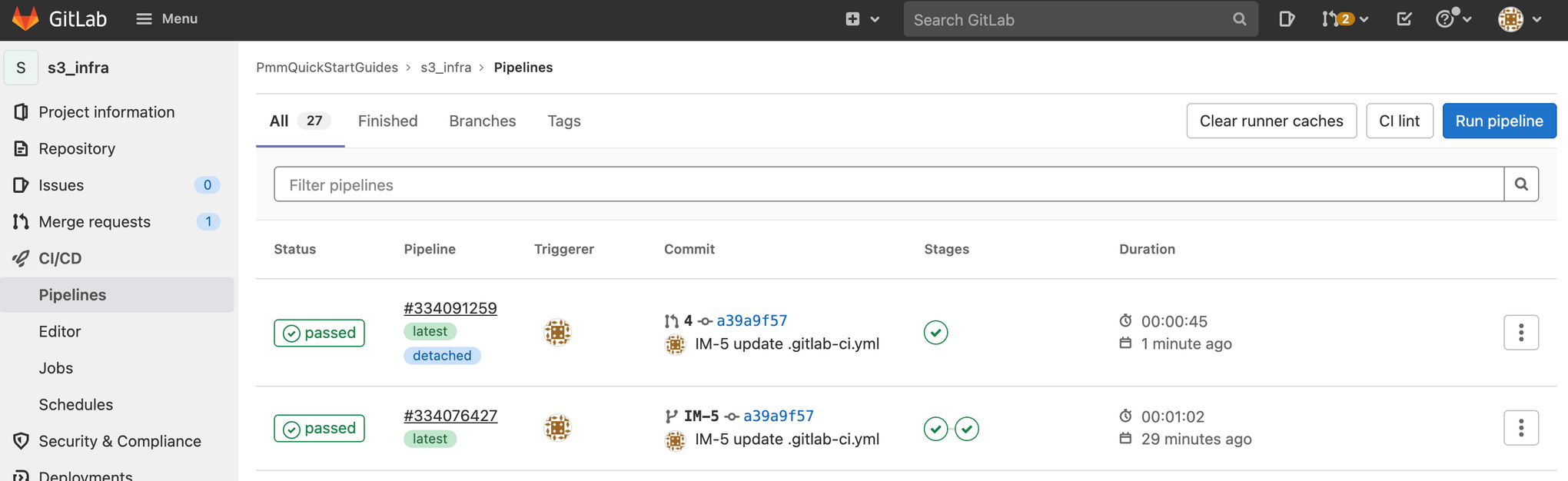
Haz clic en el identificador de la canalización. Ten en cuenta que el trabajo de canalización de solicitudes de fusión es el único trabajo que se ha ejecutado.
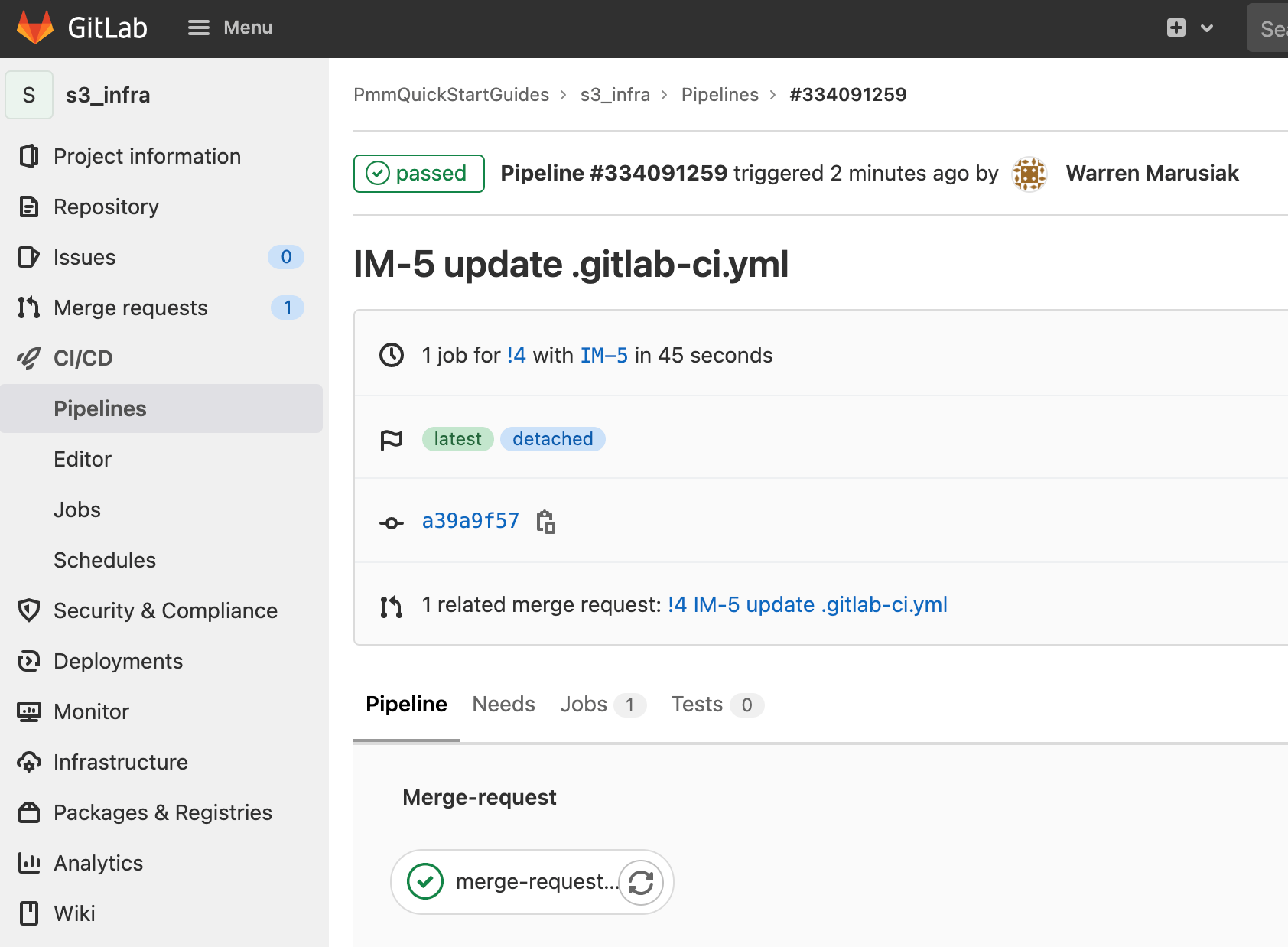
Vuelve a la solicitud de fusión haciendo clic en Solicitudes de fusión, luego en la solicitud de fusión activa y, a continuación, en Fusionar. Esto pone en marcha otra canalización.
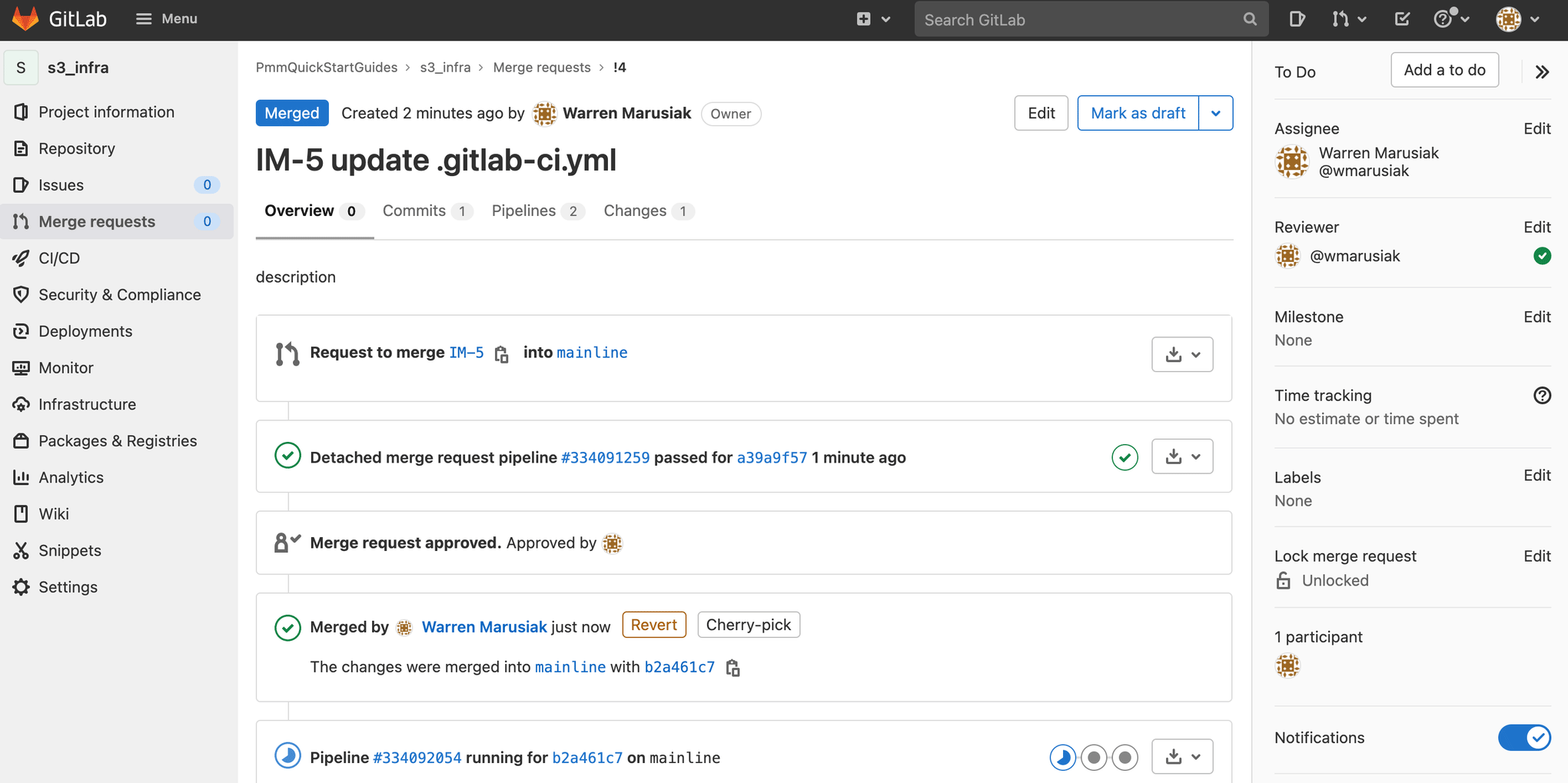
Haz clic en CI/CD y, a continuación, en Pipelines (Canalizaciones). Haz clic en el identificador de la canalización.

Crear un repositorio para SystemTests
Ve a Jira y crea una incidencia de Jira para añadir un repositorio de SystemTests a GitLab. Toma nota del identificador de la incidencia de Jira. En este ejemplo, es IM-7.
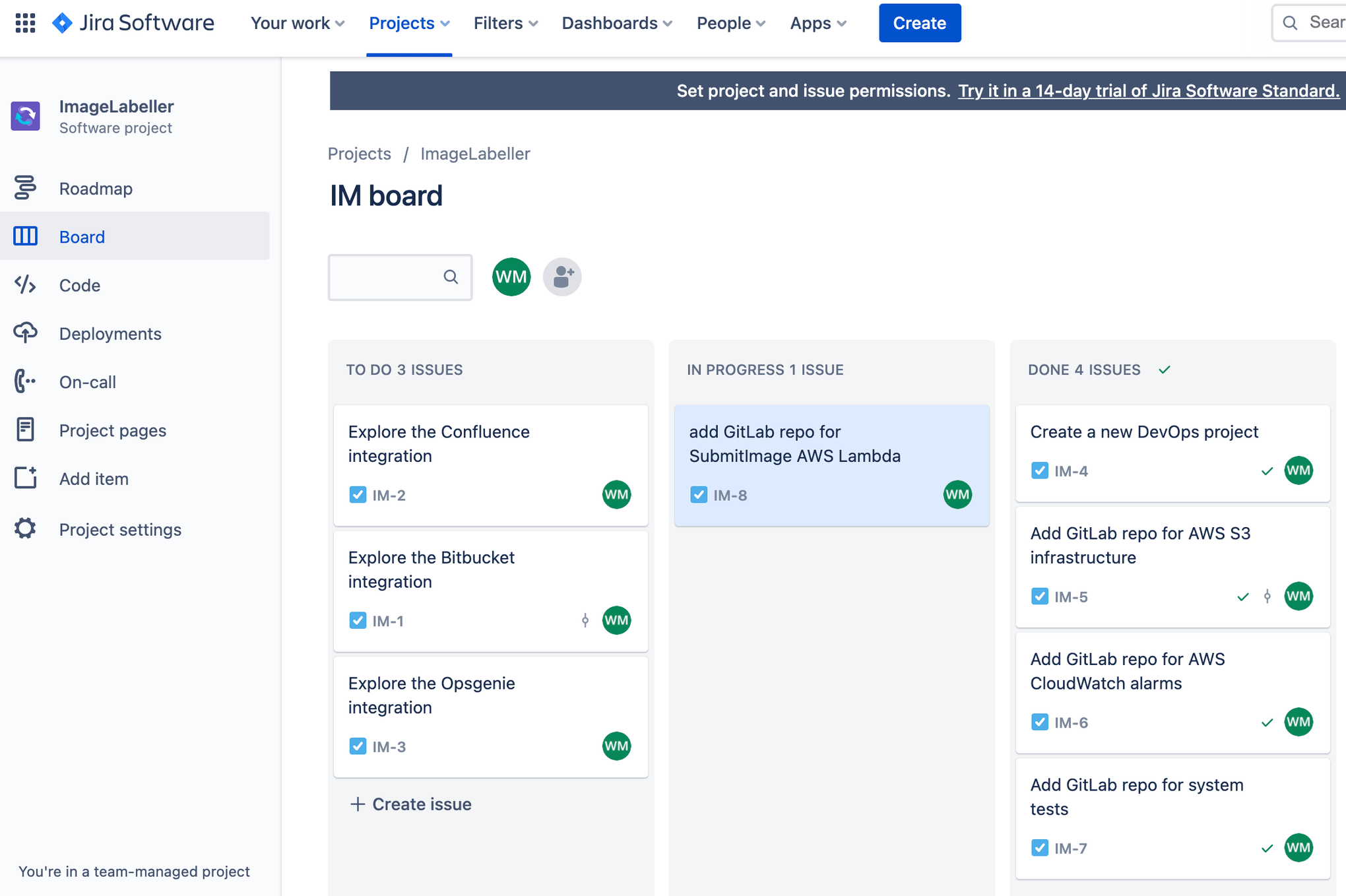
Añade un Project name (Nombre de proyecto) y elige el grupo adecuado en Project URL (URL del proyecto). Haz clic en Create project (Crear proyecto) para continuar.
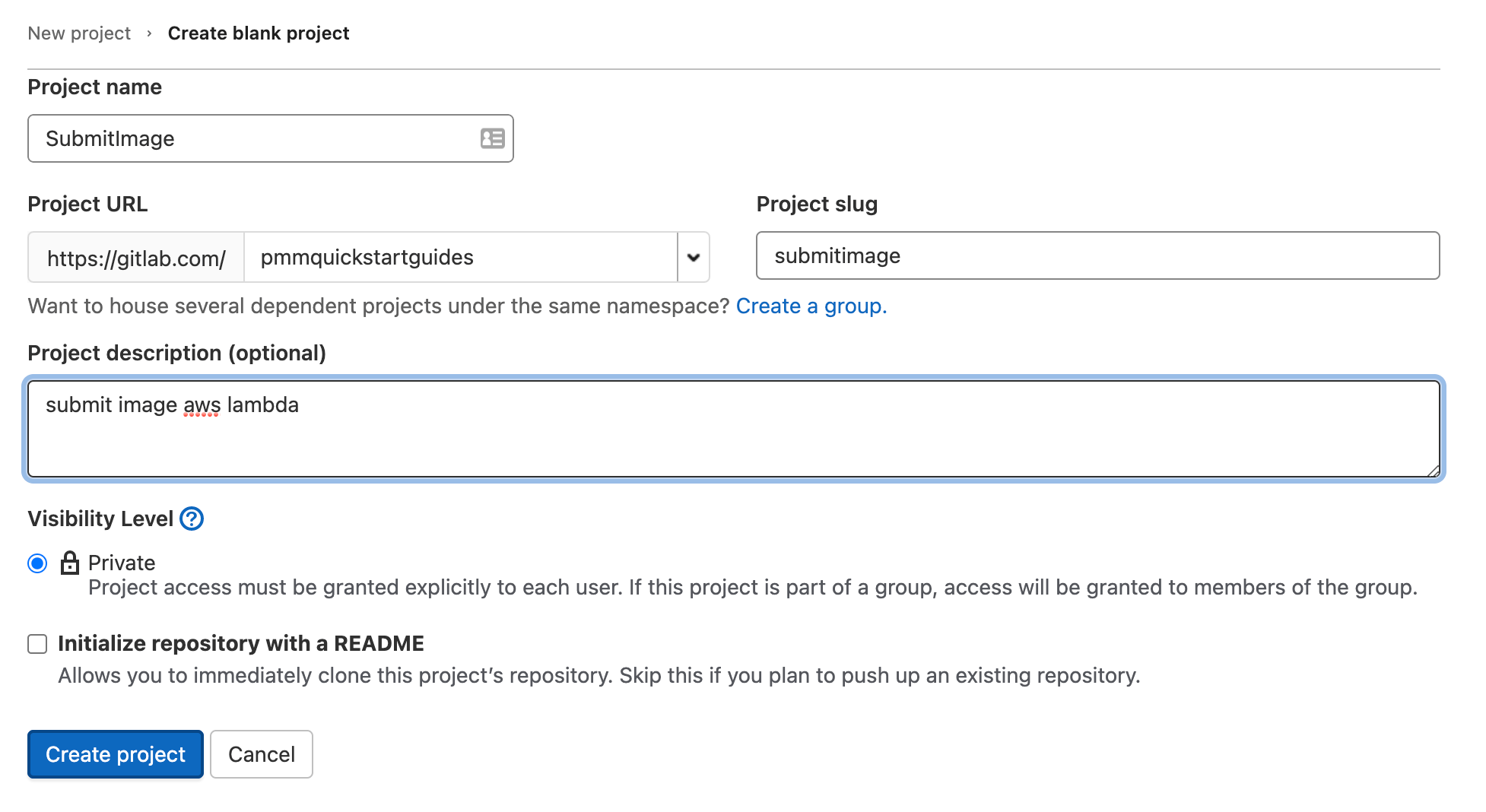
En tu terminal, ve al repositorio de SystemTests y ejecuta lo siguiente para enviar tu código a GitLab.
git add --all
git commit -m "IM-7 add SystemTests repository to gitlab"
git remote add origin git@gitlab.com:pmmquickstartguides/systemtests.git
git branch -m mainline
git push -u origin mainlineEl repositorio de SystemTests no necesita un archivo .gitlab-ci.yml. No tiene una canalización propia, ya que proporciona pruebas para que se ejecuten otras canalizaciones. Toma nota de la URL remota de tu SystemTests. Las canalizaciones de CI/CD de SubmitImage, GetImageLabel e InvokeLabeller clonarán el repositorio de SystemTests durante las etapas de prueba. Tendrás que actualizar el gitlab-ci.yml de los repositorios posteriores con la URL correcta.
Añadir un token de implementación
Tienes que añadir un token de implementación para clonar este repositorio durante la ejecución de otras canalizaciones. Haz clic en Settings (Configuración) y, a continuación, en Repository (Repositorio). Desplázate hacia abajo y expande Deploy Tokens (Tokens de implementación).
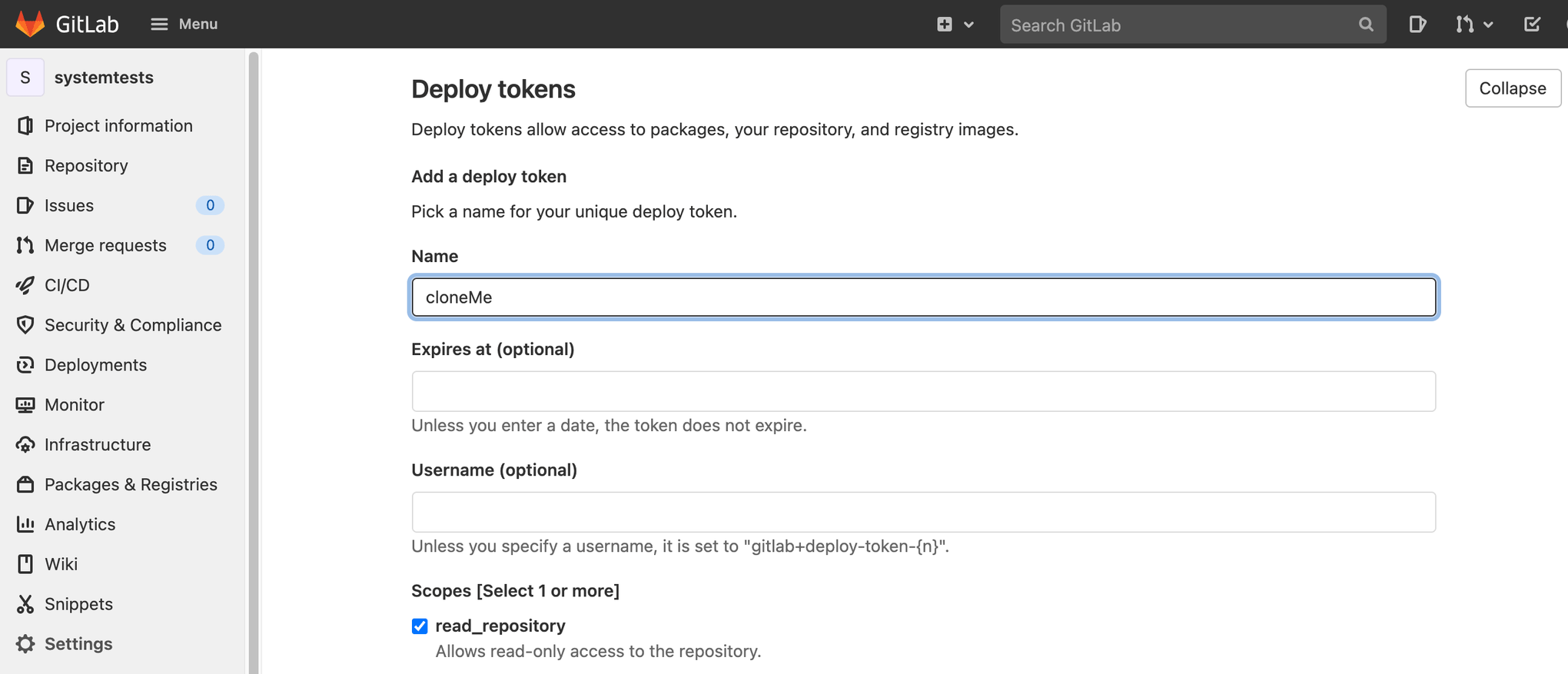
Introduce un nombre, marca read_repository y haz clic en Create deploy token (Crear token de implementación).
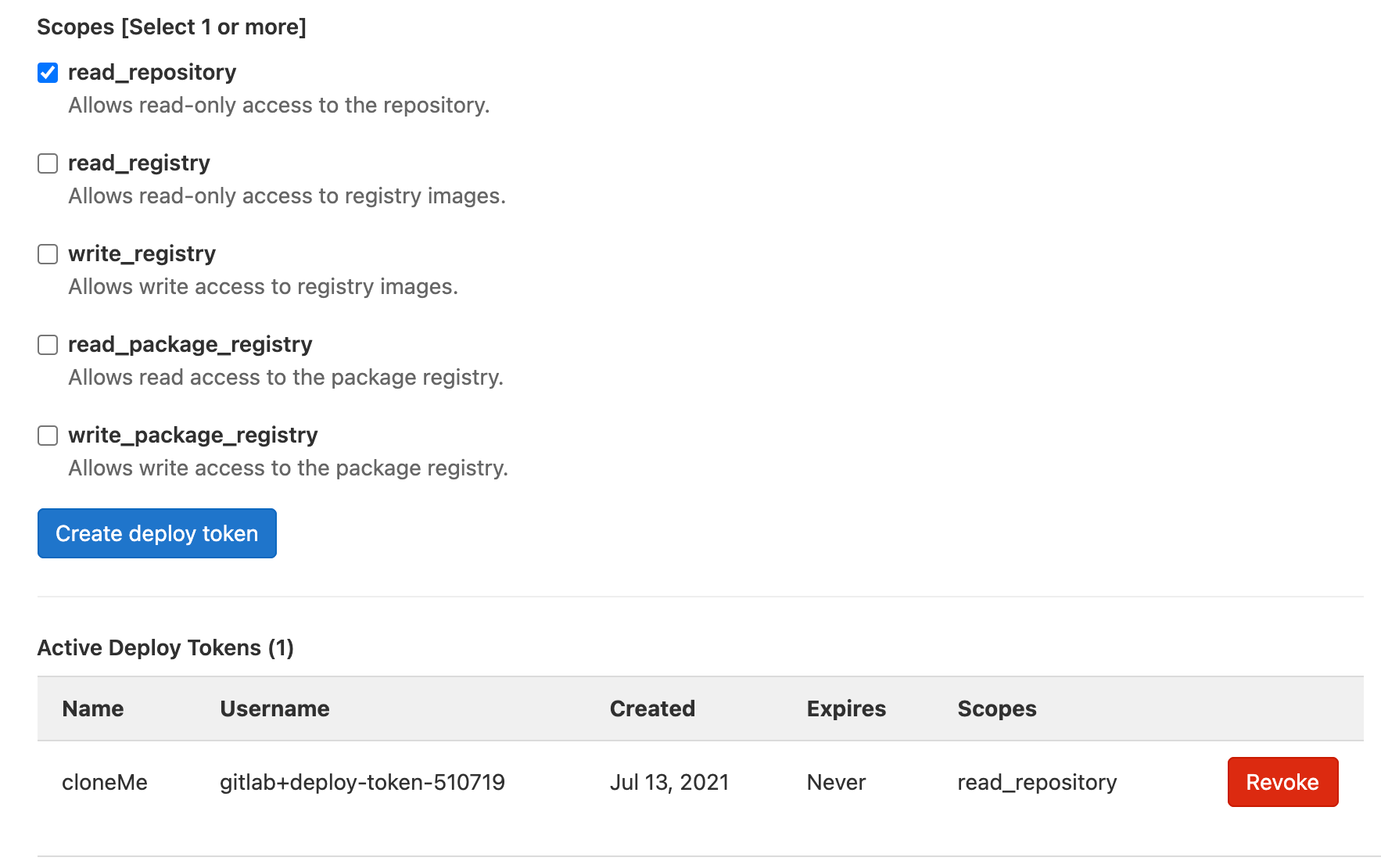
El nombre de usuario del token de implementación se genera automáticamente. La contraseña del token de implementación se proporciona una vez en el momento de la creación. Añádelo a una herramienta de gestión de secretos para poder consultarlo más adelante. Más adelante en esta guía, se hace referencia al nombre de usuario del token de implementación como gitlab_deploy_token y a la contraseña del token de implementación como gitlab_deploy_password.
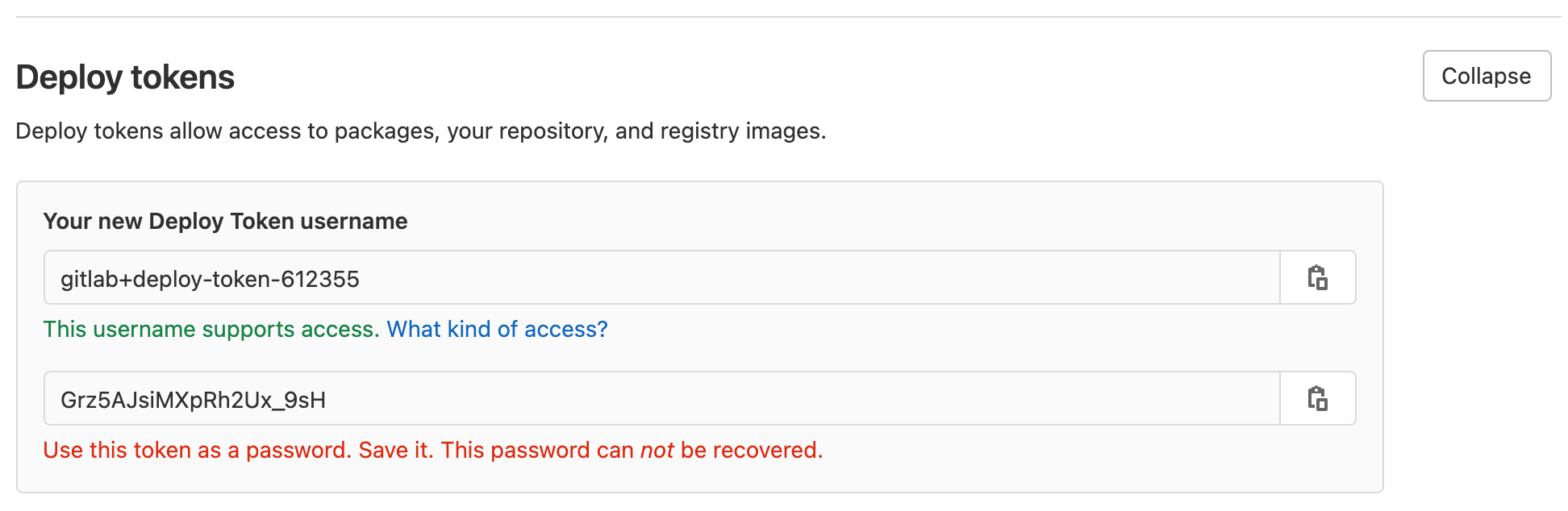
Crear un repositorio para la AWS Lambda de SubmitImage
Ve a Jira y crea una nueva incidencia para añadir un repositorio de la AWS Lambda de SubmitImage a GitLab. Toma nota del identificador de la incidencia. En este ejemplo es IM-8.
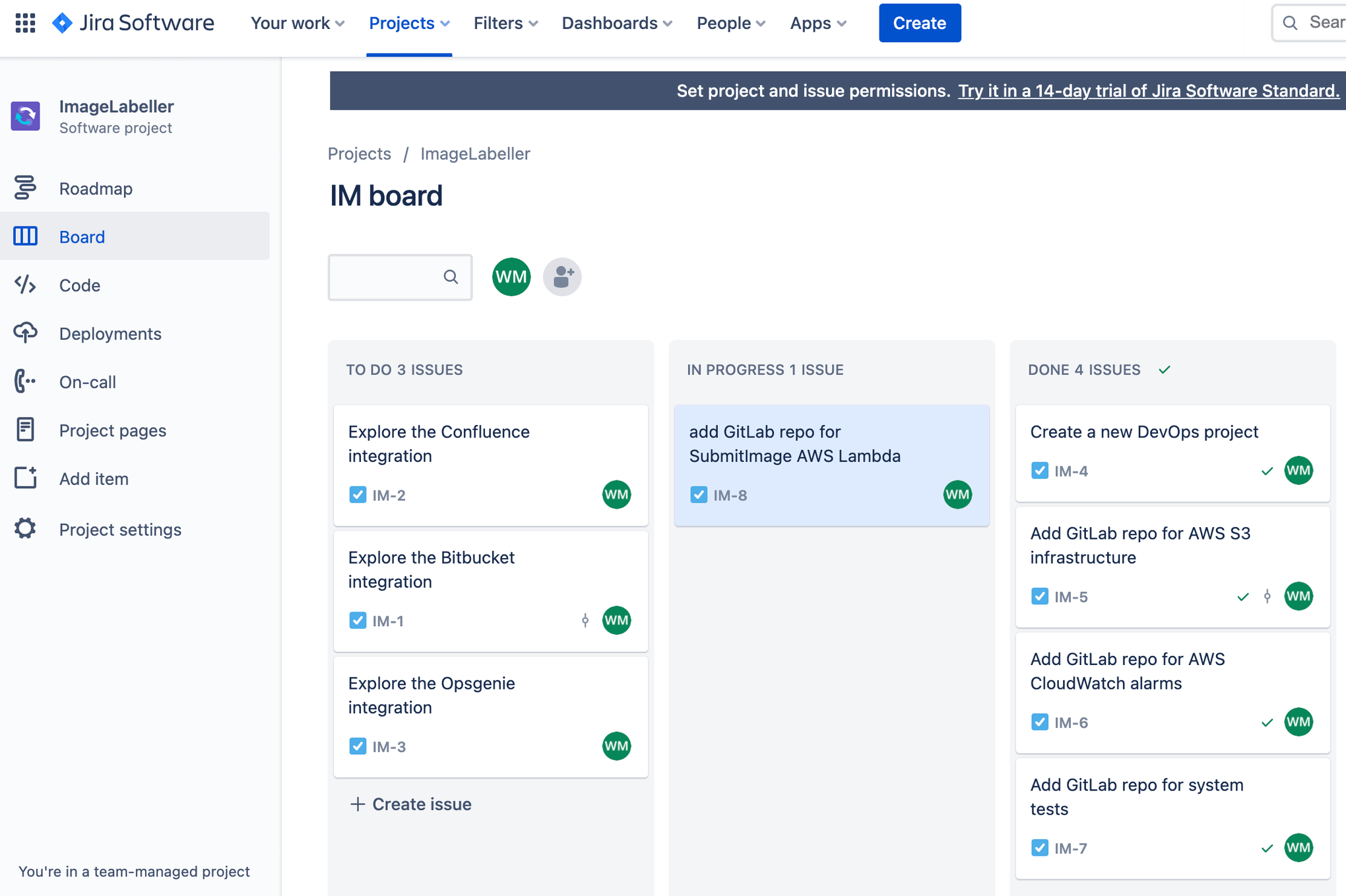
Ve a GitLab y haz clic en New Project (Nuevo proyecto) y, a continuación, en Create blank project (Crear proyecto en blanco). Añade un Project name (Nombre de proyecto) y elige el grupo adecuado en Project URL (URL del proyecto). Haz clic en Create project (Crear proyecto) para continuar.
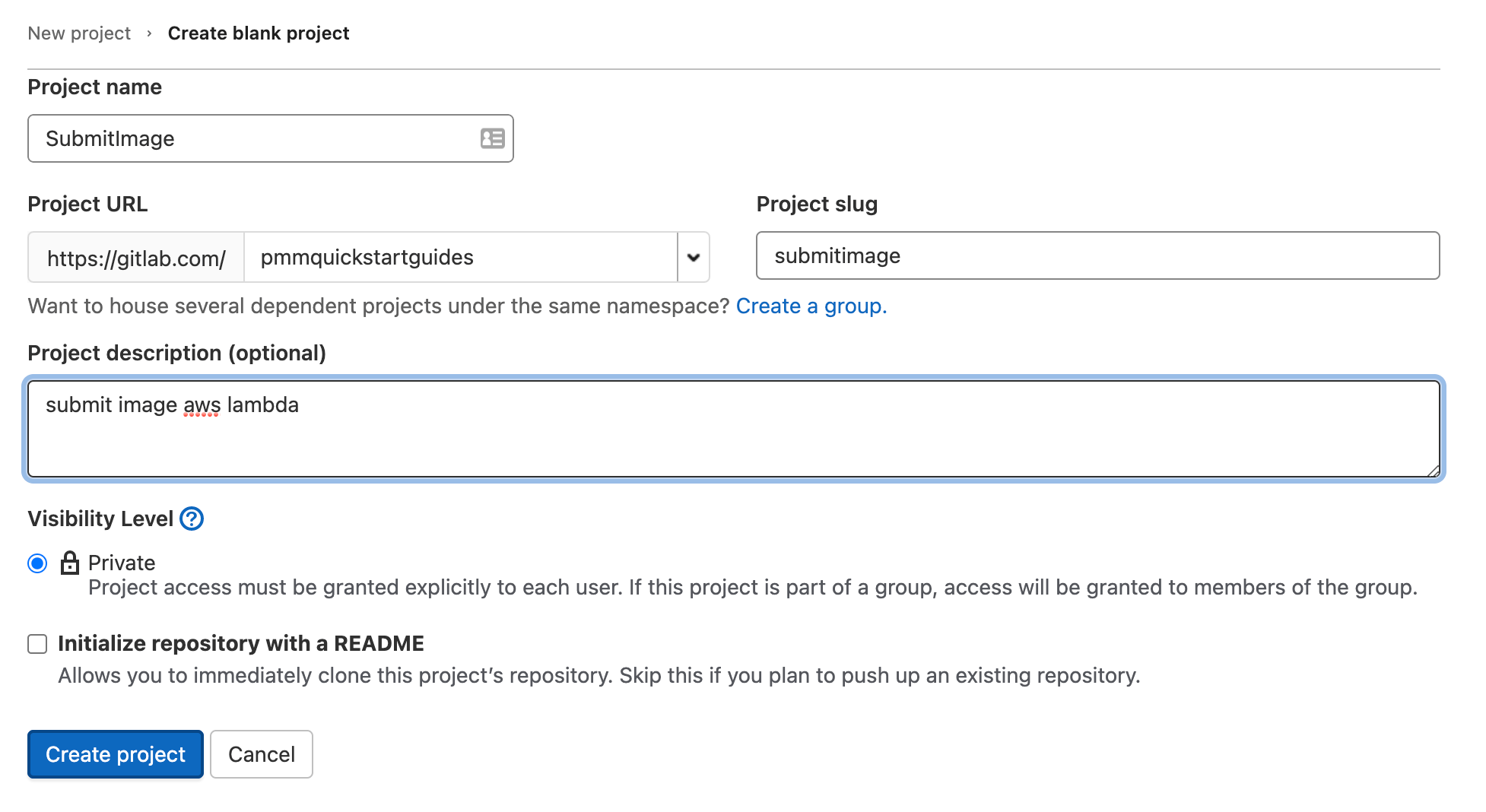
En tu terminal, ve al repositorio de SubmitImage y ejecuta lo siguiente para enviar tu código a GitLab.
git add --all
git commit -m "IM-8 add SubmitImage to gitlab"
git remote add origin git@gitlab.com:pmmquickstartguides/submitimage.git
git branch -m mainline
git push -u origin mainlineDebes añadir las claves de acceso de AWS, configurar las ramas protegidas y configurar los entornos de implementación.
A continuación, añade las claves de implementación de tu repositorio de SystemTests para permitir que la canalización SubmitImage de GitLab se descargue y ejecuta SystemTests.
Por último, añade el identificador de tu cuenta de AWS como variable de CI/CD.
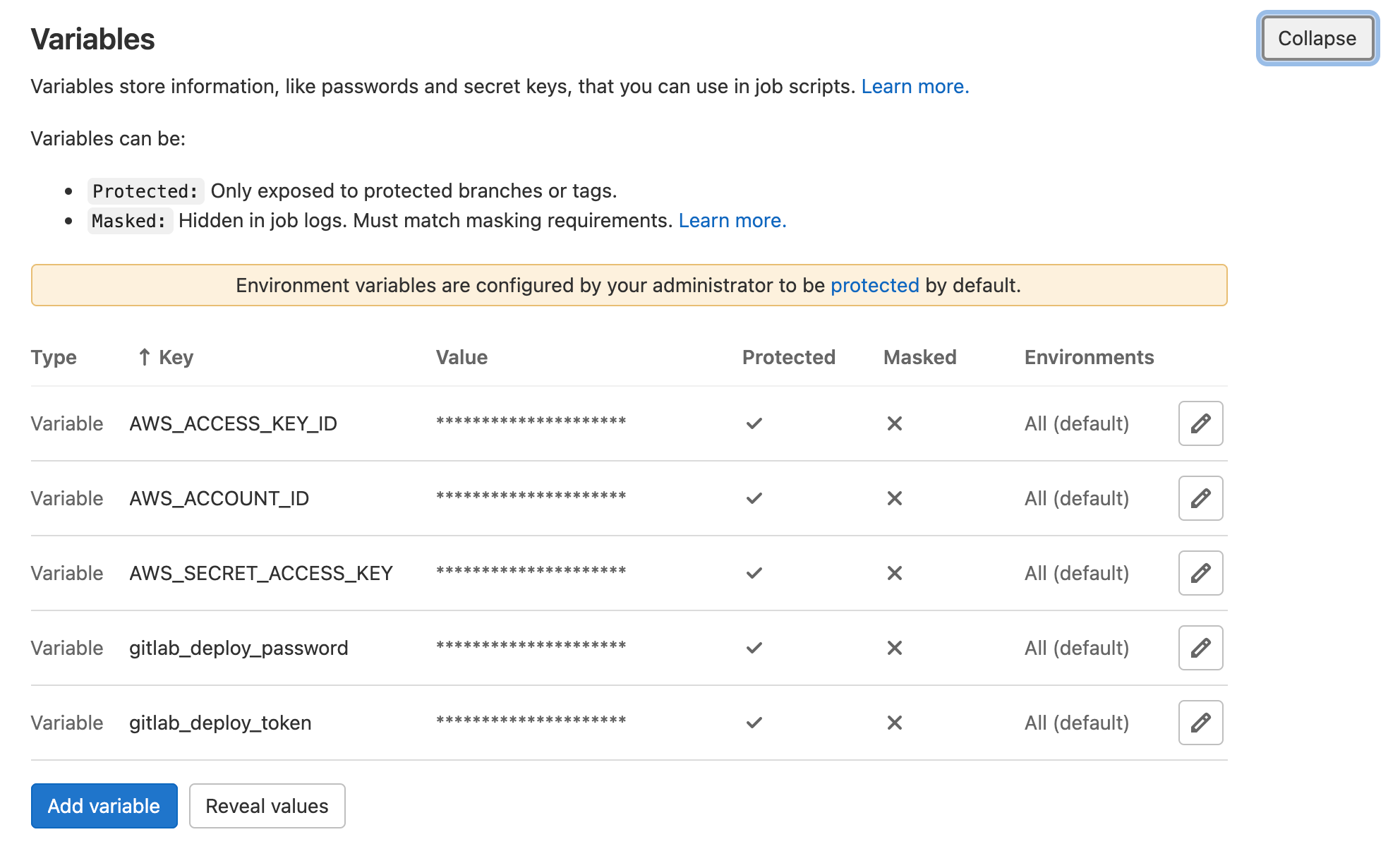
.gitlab-ci.yml para implementar en AWS
Ve al repositorio de SubmitImage de tu terminal y crea una rama con el nombre de tu identificador de incidencia de Jira.
git checkout -b IM-8Crea un archivo .gitlab-ci.yml con el siguiente yaml. Esto define un flujo de trabajo de implementación para tus entornos de pruebas, ensayo y producción. Debes actualizar la línea de clonación de git para que SystemTests sea tu repositorio de SystemTests.
stages:
- merge-request
- run-unit-tests
#US-WEST-1
- deploy-us-west-1
- test-us-west-1
#US-EAST-2
- deploy-us-east-2
- test-us-east-2
#US-WEST-2
- deploy-us-west-2
- test-us-west-2
#US-EAST-1
- deploy-us-east-1
- test-us-east-1
#CA-CENTRAL-1
- deploy-ca-central-1
- test-ca-central-1
merge-request-pipeline-job:
stage: merge-request
rules:
- if: $CI_PIPELINE_SOURCE == "merge_request_event"
script:
- echo "This pipeline always succeeds and enables merge"
- echo true
run-unit-tests:
stage: run-unit-tests
image: golang:buster
rules:
- if: $CI_COMMIT_BRANCH != $CI_DEFAULT_BRANCH && $CI_PIPELINE_SOURCE != "merge_request_event"
script:
- cd submitImage
- go test ./opendevopslambda/...
#US-WEST-1
deploy-us-west-1:
stage: deploy-us-west-1
environment: test-us-west-1
image: python:latest
rules:
- if: $CI_COMMIT_BRANCH != $CI_DEFAULT_BRANCH && $CI_PIPELINE_SOURCE != "merge_request_event"
before_script:
- pip3 install awscli --upgrade
- pip3 install aws-sam-cli --upgrade
- wget https://golang.org/dl/go1.16.6.linux-amd64.tar.gz
- rm -rf /usr/local/go && tar -C /usr/local -xzf go1.16.6.linux-amd64.tar.gz
- export PATH=$PATH:/usr/local/go/bin
- go version
script:
- export AWS_ACCESS_KEY_ID=$AWS_ACCESS_KEY_ID
- export AWS_SECRET_ACCESS_KEY=$AWS_SECRET_ACCESS_KEY
- sam build
- sam package --output-template-file submit-image-packaged.yaml --s3-bucket open-devops-code-us-west-1-$AWS_ACCOUNT_ID --region us-west-1
- sam deploy --template-file submit-image-packaged.yaml --stack-name OpenDevOpsSubmitImage --s3-bucket open-devops-code-us-west-1-$AWS_ACCOUNT_ID --capabilities CAPABILITY_IAM --region us-west-1 --no-fail-on-empty-changeset
#test-us-west-1:
# stage: test-us-west-1
# environment: test-us-west-1
# image: golang:buster
# rules:
# - if: $CI_COMMIT_BRANCH != $CI_DEFAULT_BRANCH && $CI_PIPELINE_SOURCE != "merge_request_event"
# script:
# - export AWS_ACCESS_KEY_ID=$AWS_ACCESS_KEY_ID
# - export AWS_SECRET_ACCESS_KEY=$AWS_SECRET_ACCESS_KEY
# - git clone https://${gitlab_deploy_token}:${gitlab_deploy_password}@gitlab.com/pmmquickstartguides/systemtests.git
# - cd systemtests
# - go test -v ./... -aws_region=us-west-1
#US-EAST-2
deploy-us-east-2:
stage: deploy-us-east-2
environment: test-us-east-2
image: python:latest
rules:
- if: $CI_COMMIT_BRANCH != $CI_DEFAULT_BRANCH && $CI_PIPELINE_SOURCE != "merge_request_event"
before_script:
- pip3 install awscli --upgrade
- pip3 install aws-sam-cli --upgrade
- wget https://golang.org/dl/go1.16.6.linux-amd64.tar.gz
- rm -rf /usr/local/go && tar -C /usr/local -xzf go1.16.6.linux-amd64.tar.gz
- export PATH=$PATH:/usr/local/go/bin
- go version
script:
- export AWS_ACCESS_KEY_ID=$AWS_ACCESS_KEY_ID
- export AWS_SECRET_ACCESS_KEY=$AWS_SECRET_ACCESS_KEY
- sam build
- sam package --output-template-file submit-image-packaged.yaml --s3-bucket open-devops-code-us-east-2-$AWS_ACCOUNT_ID --region us-east-2
- sam deploy --template-file submit-image-packaged.yaml --stack-name OpenDevOpsSubmitImage --s3-bucket open-devops-code-us-east-2-$AWS_ACCOUNT_ID --capabilities CAPABILITY_IAM --region us-east-2 --no-fail-on-empty-changeset
#test-us-east-2:
# stage: test-us-east-2
# environment: test-us-east-2
# image: golang:buster
# rules:
# - if: $CI_COMMIT_BRANCH != $CI_DEFAULT_BRANCH && $CI_PIPELINE_SOURCE != "merge_request_event"
# script:
# - export AWS_ACCESS_KEY_ID=$AWS_ACCESS_KEY_ID
# - export AWS_SECRET_ACCESS_KEY=$AWS_SECRET_ACCESS_KEY
# - git clone https://${gitlab_deploy_token}:${gitlab_deploy_password}@gitlab.com/pmmquickstartguides/systemtests.git
# - cd systemtests
# - go test -v ./... -aws_region=us-east-2
#US-WEST-2
deploy-us-west-2:
stage: deploy-us-west-2
environment: production-us-west-2
image: python:latest
rules:
- if: $CI_COMMIT_BRANCH == $CI_DEFAULT_BRANCH && $CI_PIPELINE_SOURCE != "merge_request_event"
before_script:
- pip3 install awscli --upgrade
- pip3 install aws-sam-cli --upgrade
- wget https://golang.org/dl/go1.16.6.linux-amd64.tar.gz
- rm -rf /usr/local/go && tar -C /usr/local -xzf go1.16.6.linux-amd64.tar.gz
- export PATH=$PATH:/usr/local/go/bin
- go version
script:
- export AWS_ACCESS_KEY_ID=$AWS_ACCESS_KEY_ID
- export AWS_SECRET_ACCESS_KEY=$AWS_SECRET_ACCESS_KEY
- sam build
- sam package --output-template-file submit-image-packaged.yaml --s3-bucket open-devops-code-us-west-2-$AWS_ACCOUNT_ID --region us-west-2
- sam deploy --template-file submit-image-packaged.yaml --stack-name OpenDevOpsSubmitImage --s3-bucket open-devops-code-us-west-2-$AWS_ACCOUNT_ID --capabilities CAPABILITY_IAM --region us-west-2 --no-fail-on-empty-changeset
#test-us-west-2:
# stage: test-us-west-2
# environment: production-us-west-2
# image: golang:buster
# rules:
# - if: $CI_COMMIT_BRANCH == $CI_DEFAULT_BRANCH && $CI_PIPELINE_SOURCE != "merge_request_event"
# script:
# - export AWS_ACCESS_KEY_ID=$AWS_ACCESS_KEY_ID
# - export AWS_SECRET_ACCESS_KEY=$AWS_SECRET_ACCESS_KEY
# - git clone https://${gitlab_deploy_token}:${gitlab_deploy_password}@gitlab.com/pmmquickstartguides/systemtests.git
# - cd systemtests
# - go test -v ./... -aws_region=us-west-2
#US-EAST-1
deploy-us-east-1:
stage: deploy-us-east-1
environment: production-us-east-1
image: python:latest
rules:
- if: $CI_COMMIT_BRANCH == $CI_DEFAULT_BRANCH && $CI_PIPELINE_SOURCE != "merge_request_event"
before_script:
- pip3 install awscli --upgrade
- pip3 install aws-sam-cli --upgrade
- wget https://golang.org/dl/go1.16.6.linux-amd64.tar.gz
- rm -rf /usr/local/go && tar -C /usr/local -xzf go1.16.6.linux-amd64.tar.gz
- export PATH=$PATH:/usr/local/go/bin
- go version
script:
- export AWS_ACCESS_KEY_ID=$AWS_ACCESS_KEY_ID
- export AWS_SECRET_ACCESS_KEY=$AWS_SECRET_ACCESS_KEY
- sam build
- sam package --output-template-file submit-image-packaged.yaml --s3-bucket open-devops-code-us-east-1-$AWS_ACCOUNT_ID --region us-east-1
- sam deploy --template-file submit-image-packaged.yaml --stack-name OpenDevOpsSubmitImage --s3-bucket open-devops-code-us-east-1-$AWS_ACCOUNT_ID --capabilities CAPABILITY_IAM --region us-east-1 --no-fail-on-empty-changeset
#test-us-east-1:
# stage: test-us-east-1
# environment: production-us-east-1
# image: golang:buster
# rules:
# - if: $CI_COMMIT_BRANCH == $CI_DEFAULT_BRANCH && $CI_PIPELINE_SOURCE != "merge_request_event"
# script:
# - export AWS_ACCESS_KEY_ID=$AWS_ACCESS_KEY_ID
# - export AWS_SECRET_ACCESS_KEY=$AWS_SECRET_ACCESS_KEY
# - git clone https://${gitlab_deploy_token}:${gitlab_deploy_password}@gitlab.com/pmmquickstartguides/systemtests.git
# - cd systemtests
# - go test -v ./... -aws_region=us-east-1
#CA-CENTRAL-1
deploy-central-1:
stage: deploy-ca-central-1
environment: production-ca-central-1
image: python:latest
rules:
- if: $CI_COMMIT_BRANCH == $CI_DEFAULT_BRANCH && $CI_PIPELINE_SOURCE != "merge_request_event"
before_script:
- pip3 install awscli --upgrade
- pip3 install aws-sam-cli --upgrade
- wget https://golang.org/dl/go1.16.6.linux-amd64.tar.gz
- rm -rf /usr/local/go && tar -C /usr/local -xzf go1.16.6.linux-amd64.tar.gz
- export PATH=$PATH:/usr/local/go/bin
- go version
script:
- export AWS_ACCESS_KEY_ID=$AWS_ACCESS_KEY_ID
- export AWS_SECRET_ACCESS_KEY=$AWS_SECRET_ACCESS_KEY
- sam build
- sam package --output-template-file submit-image-packaged.yaml --s3-bucket open-devops-code-ca-central-1-$AWS_ACCOUNT_ID --region ca-central-1
- sam deploy --template-file submit-image-packaged.yaml --stack-name OpenDevOpsSubmitImage --s3-bucket open-devops-code-ca-central-1-$AWS_ACCOUNT_ID --capabilities CAPABILITY_IAM --region ca-central-1 --no-fail-on-empty-changeset
#test-central-1:
# stage: test-ca-central-1
# environment: production-ca-central-1
# image: golang:buster
# rules:
# - if: $CI_COMMIT_BRANCH == $CI_DEFAULT_BRANCH && $CI_PIPELINE_SOURCE != "merge_request_event"
# script:
# - export AWS_ACCESS_KEY_ID=$AWS_ACCESS_KEY_ID
# - export AWS_SECRET_ACCESS_KEY=$AWS_SECRET_ACCESS_KEY
# - git clone https://${gitlab_deploy_token}:${gitlab_deploy_password}@gitlab.com/pmmquickstartguides/systemtests.git
# - cd systemtests
# - go test -v ./... -aws_region=ca-central-1La ejecución de las pruebas de integración no admite comentarios por ahora. Las pruebas del sistema solo pasarán cuando se implemente toda la aplicación. Descomenta los pasos de la prueba de integración en tu repositorio y realiza otro envío para ejecutar la canalización de implementación una vez que se hayan implementado todos los componentes de ImageLabeller. Debes actualizar la línea de clonación de git para que SystemTests sea tu repositorio de SystemTests.
Entender un archivo .gitlab-ci.yml
Este paso ejecuta las pruebas unitarias que forman parte del repositorio de SubmitImage.
unit-test-us-west-1:
stage: unit-test-us-west-1
environment: test-us-west-1
image: golang:buster
rules:
- if: $CI_COMMIT_BRANCH != $CI_DEFAULT_BRANCH && $CI_PIPELINE_SOURCE != "merge_request_event"
script:
- cd submitImage
- go test ./opendevopslambda/...Este paso implementa la AWS Lambda de SubmitImage mediante AWS SAM. Fíjate en la sección before_script. Este paso se ejecuta antes de la sección de scripts y se puede utilizar para instalar dependencias y configurar varias herramientas.
deploy-us-west-1:
stage: deploy-us-west-1
environment: test-us-west-1
image: python:latest
rules:
- if: $CI_COMMIT_BRANCH != $CI_DEFAULT_BRANCH && $CI_PIPELINE_SOURCE != "merge_request_event"
before_script:
- pip3 install awscli --upgrade
- pip3 install aws-sam-cli --upgrade
- wget https://golang.org/dl/go1.16.6.linux-amd64.tar.gz
- rm -rf /usr/local/go && tar -C /usr/local -xzf go1.16.6.linux-amd64.tar.gz
- export PATH=$PATH:/usr/local/go/bin
- go version
script:
- export AWS_ACCESS_KEY_ID=$AWS_ACCESS_KEY_ID
- export AWS_SECRET_ACCESS_KEY=$AWS_SECRET_ACCESS_KEY
- sam build
- sam package --output-template-file submit-image-packaged.yaml --s3-bucket open-devops-code-us-west-1-$AWS_ACCOUNT_ID --region us-west-1
- sam deploy --template-file submit-image-packaged.yaml --stack-name OpenDevOpsSubmitImage --s3-bucket open-devops-code-us-west-1-$AWS_ACCOUNT_ID --capabilities CAPABILITY_IAM --region us-west-1 --no-fail-on-empty-changesetEste paso descarga y ejecuta las pruebas de integración en el repositorio de SystemTests. Debes actualizar la línea de clonación de git para que SystemTests sea tu repositorio de SystemTests.
test-us-west-1:
stage: test-us-west-1
environment: test-us-west-1
image: golang:buster
rules:
- if: $CI_COMMIT_BRANCH != $CI_DEFAULT_BRANCH && $CI_PIPELINE_SOURCE != "merge_request_event"
script:
- export AWS_ACCESS_KEY_ID=$AWS_ACCESS_KEY_ID
- export AWS_SECRET_ACCESS_KEY=$AWS_SECRET_ACCESS_KEY
- git clone https://${gitlab_deploy_token}:${gitlab_deploy_password}@gitlab.com/pmmquickstartguides/systemtests.git
- cd systemtests
- go test -v ./... -aws_region=us-west-1Se hace referencia al token de implementación creado anteriormente en la línea de clonación de git.
- git clone https://${gitlab_deploy_token}:${gitlab_deploy_password}@gitlab.com/pmmquickstartguides/systemtests.gitEnviar a una rama de funciones
Ejecuta lo siguiente desde la línea de comandos para enviar los cambios a la rama IM-8 del repositorio de SubmitImage. Incluye el identificador de incidencia de Jira en los mensajes de confirmación y los nombres de las ramas para que la integración de Jira con GitLab pueda hacer un seguimiento de lo que ocurre en tu proyecto.
git add --all
git commit -m "IM-8 add .gitlab-ci.yml to SubmitImage"
git push -u origin IM-8Haz clic en CI/CD y, a continuación, en Pipelines (Canalizaciones) para ver cómo se ejecuta la canalización.
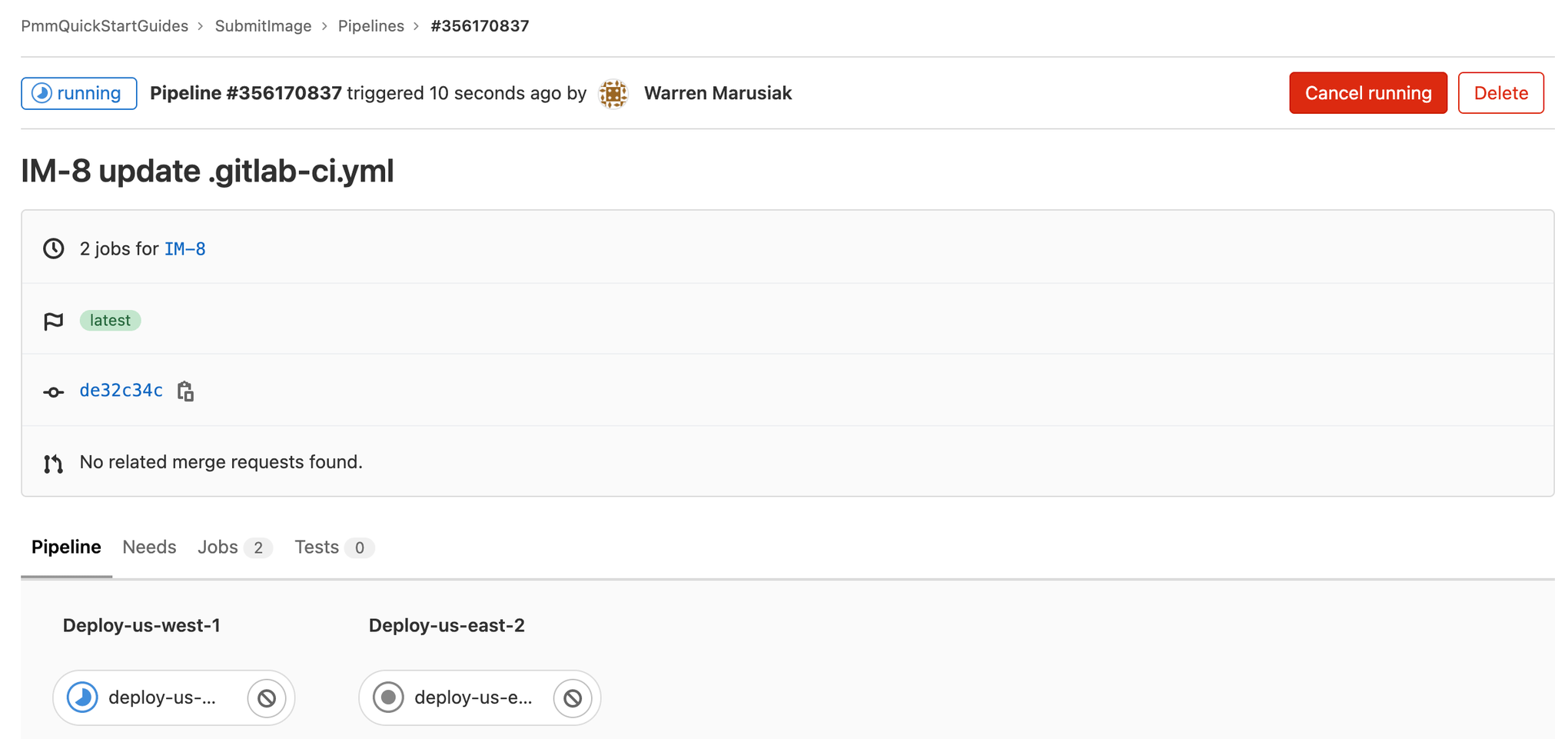
Crear una solicitud de fusión
Crea una solicitud de fusión para implementarla en tus entornos de producción después de que GitLab se implemente en tus entornos de pruebas. Elige la rama IM-8.
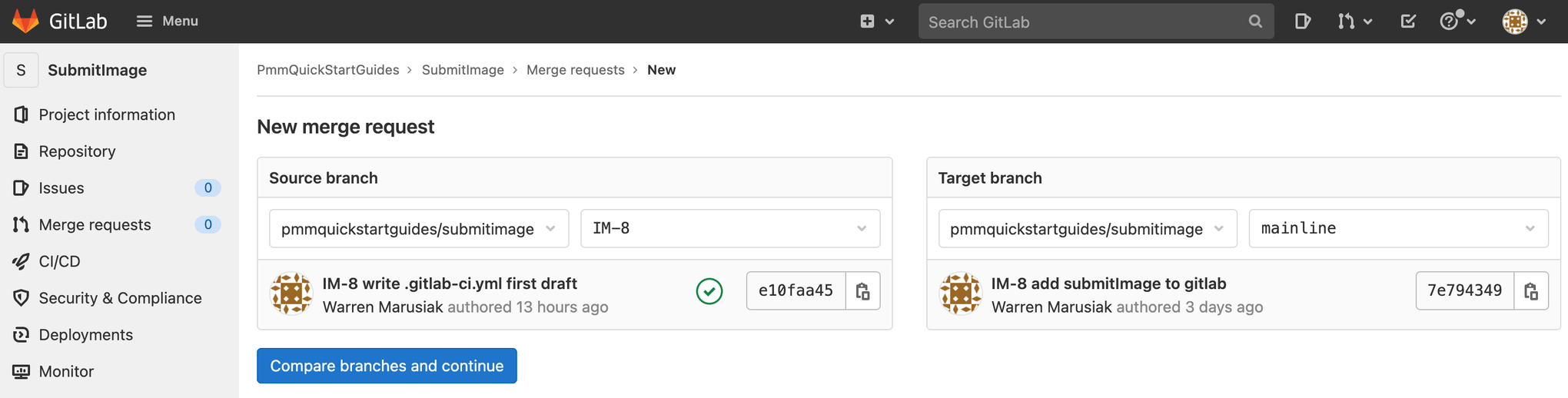
Haz clic en CI/CD y, a continuación, en Pipelines (Canalizaciones) para ver la canalización de solicitudes de fusión en ejecución.
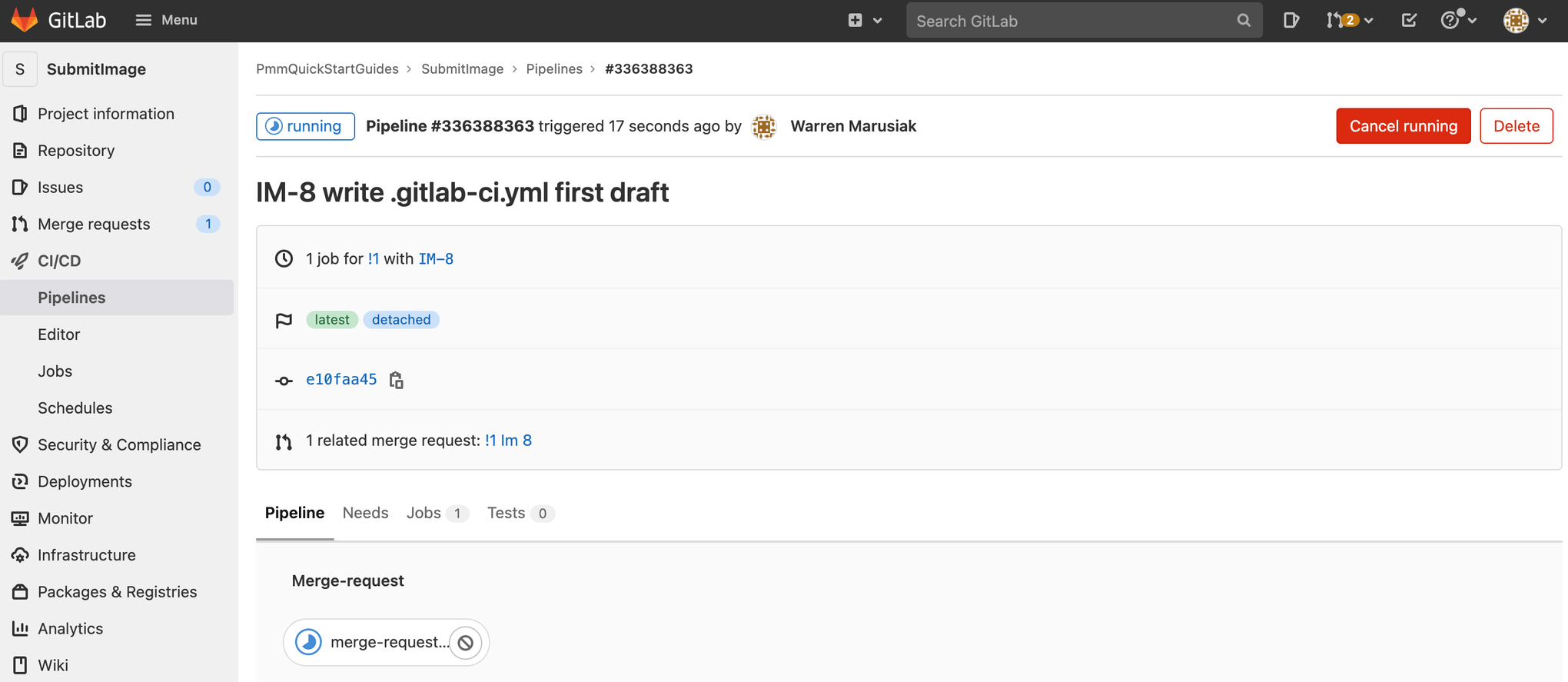
Fusiona los cambios en la rama principal una vez que se complete el proceso de canalización de fusión. Haz clic en CI/CD y, a continuación, en Pipelines (Canalizaciones) para ver la canalización del entorno de producción en ejecución.
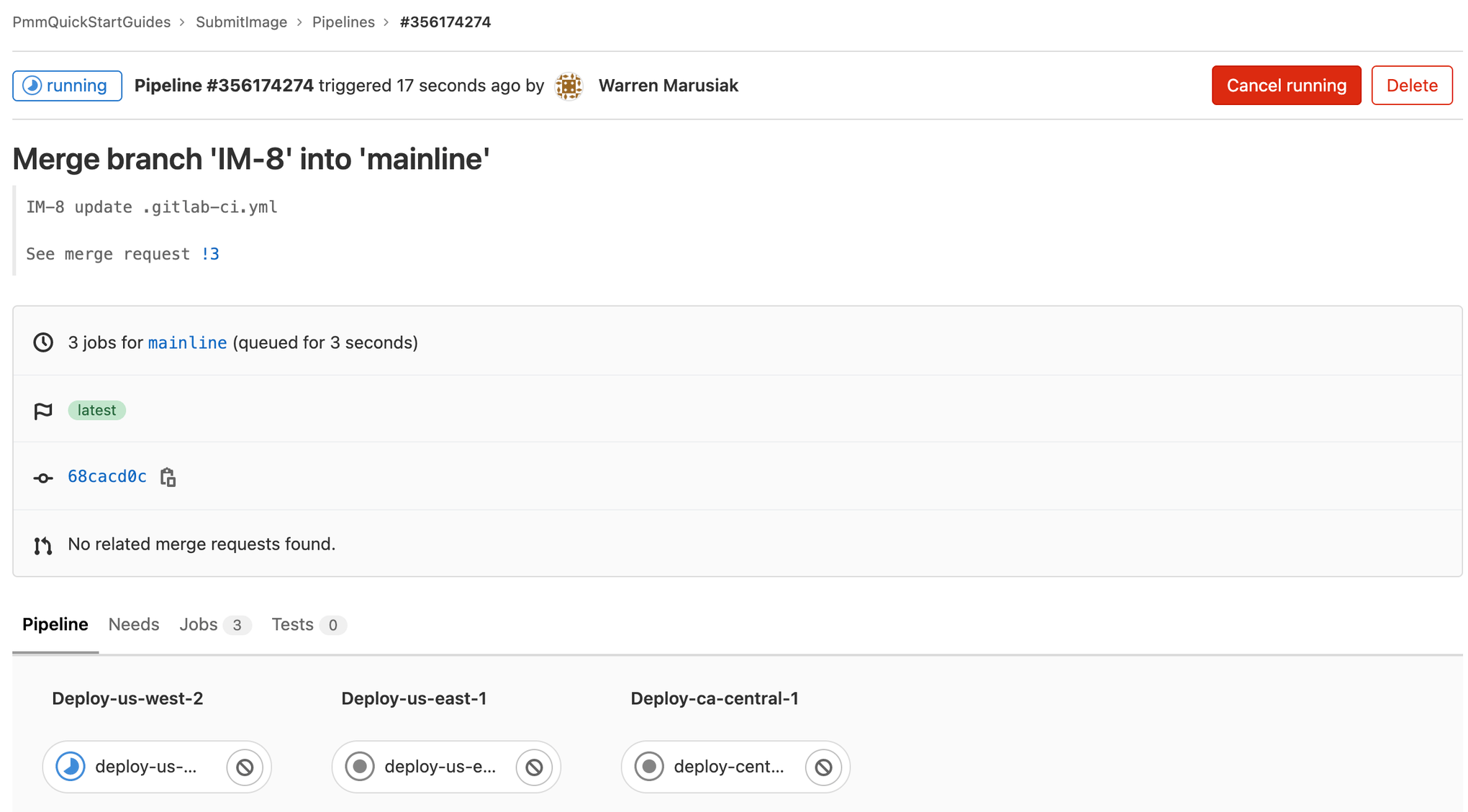
Crear un repositorio para la AWS Lambda de InvokeLabeller
Ve a Jira y crea una nueva incidencia para añadir un repositorio de la AWS Lambda de InvokeLabeller a GitLab. Toma nota del identificador de la incidencia. En este ejemplo es IM-10.
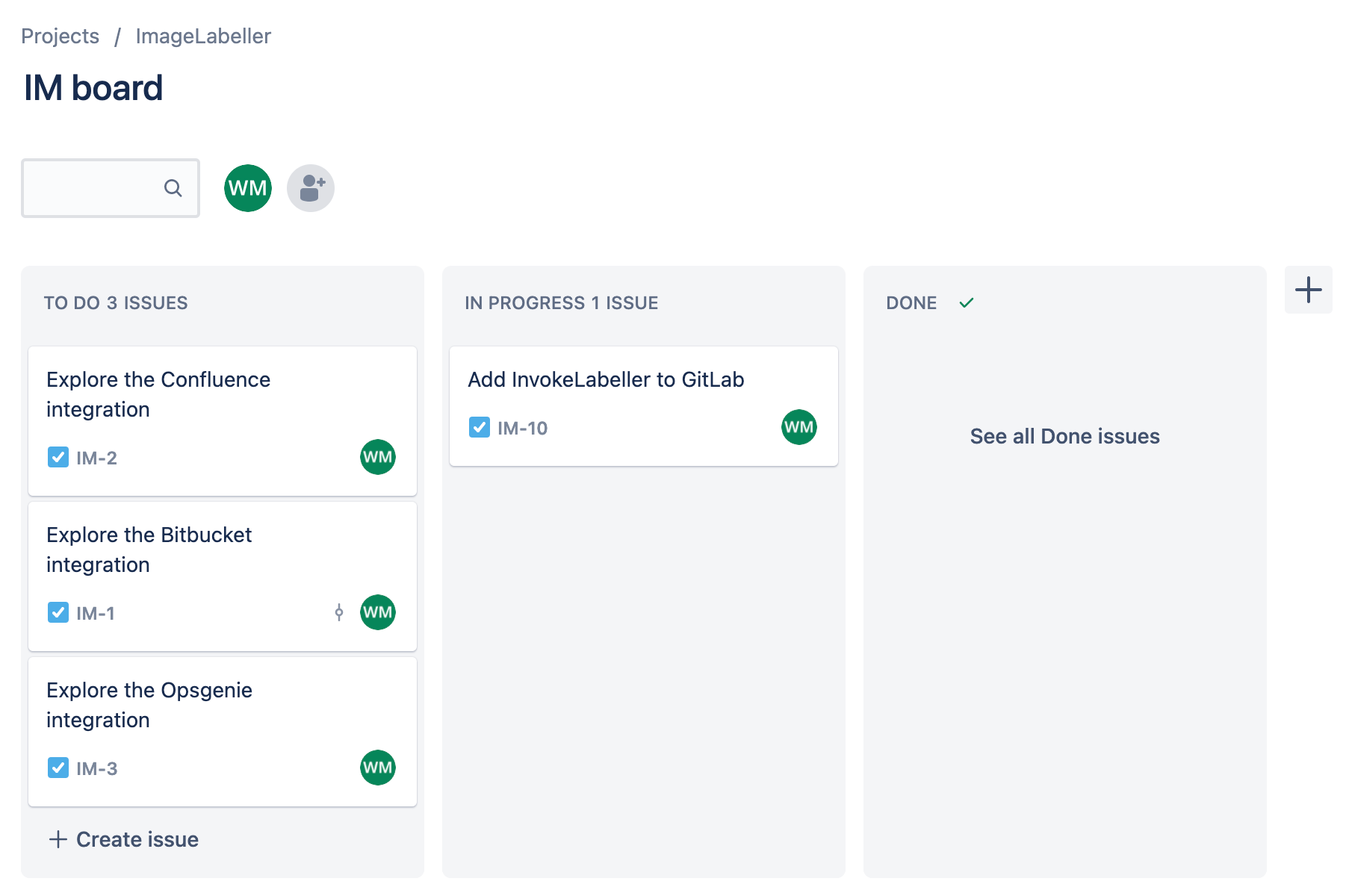
Ve a GitLab y haz clic en New Project (Nuevo proyecto) y, a continuación, en Create blank project (Crear proyecto en blanco). Añade un Project name (Nombre de proyecto) y elige el grupo adecuado en Project URL (URL del proyecto). Haz clic en Create project (Crear proyecto) para continuar.

En tu terminal, ve al repositorio de InvokeLabeller y ejecuta lo siguiente para enviar tu código a GitLab.
git add --all
git commit -m "IM-10 add InvokeLabeller to gitlab"
git remote add origin git@gitlab.com:pmmquickstartguides/invokelabeller.git
git branch -m mainline
git push -u origin mainlineDebes añadir las claves de acceso de AWS, configurar las ramas protegidas y configurar los entornos de implementación.
A continuación, añade las claves de implementación de tu repositorio de SystemTests para permitir que la canalización InvokeLabeller de GitLab se descargue y ejecuta SystemTests.
Por último, añade el identificador de tu cuenta de AWS como variable de CI/CD.
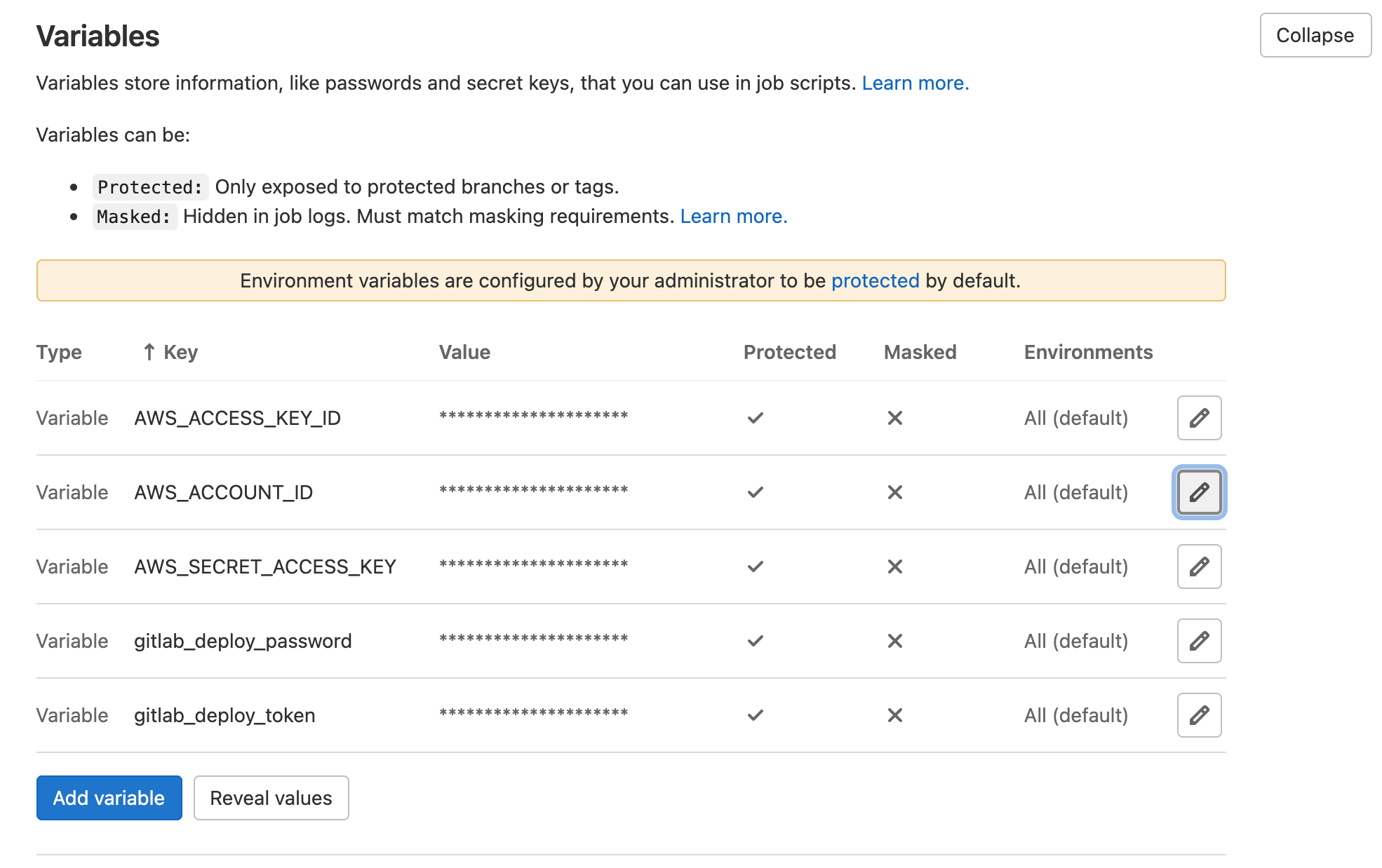
.gitlab-ci.yml para implementar en AWS
Ve al repositorio de InvokeLabeller de tu terminal y crea una rama con el nombre de tu identificador de incidencia de Jira.
git checkout -b IM-10Crea un archivo .gitlab-ci.yml con el siguiente yaml. Esto define un flujo de trabajo de implementación para tus entornos de pruebas, ensayo y producción. Debes actualizar la línea de clonación de git para que SystemTests sea tu repositorio de SystemTests.
stages:
- merge-request
- run-unit-tests
#US-WEST-1
- deploy-us-west-1
- test-us-west-1
#US-EAST-2
- deploy-us-east-2
- test-us-east-2
#US-WEST-2
- deploy-us-west-2
- test-us-west-2
#US-EAST-1
- deploy-us-east-1
- test-us-east-1
#CA-CENTRAL-1
- deploy-ca-central-1
- test-ca-central-1
merge-request-pipeline-job:
stage: merge-request
rules:
- if: $CI_PIPELINE_SOURCE == "merge_request_event"
script:
- echo "This pipeline always succeeds and enables merge"
- echo true
run-unit-tests:
stage: run-unit-tests
image: python:3.8-buster
rules:
- if: $CI_COMMIT_BRANCH != $CI_DEFAULT_BRANCH && $CI_PIPELINE_SOURCE != "merge_request_event"
before_script:
- pip3 install pytest
- pip3 install moto
- pip3 install -r tst/requirements.txt --user
script:
- python3 -m pytest -v tst/unit --junitxml=test-reports/report.xml
#US-WEST-1
deploy-us-west-1:
stage: deploy-us-west-1
environment: test-us-west-1
image: python:3.8-buster
rules:
- if: $CI_COMMIT_BRANCH != $CI_DEFAULT_BRANCH && $CI_PIPELINE_SOURCE != "merge_request_event"
before_script:
- pip3 install awscli --upgrade
- pip3 install aws-sam-cli --upgrade
script:
- export AWS_ACCESS_KEY_ID=$AWS_ACCESS_KEY_ID
- export AWS_SECRET_ACCESS_KEY=$AWS_SECRET_ACCESS_KEY
- sam build
- sam package --output-template-file invoke-labeller-packaged.yaml --s3-bucket open-devops-code-us-west-1-$AWS_ACCOUNT_ID --region us-west-1
- sam deploy --template-file invoke-labeller-packaged.yaml --stack-name OpenDevOpsInvokeLabeller --s3-bucket open-devops-code-us-west-1-$AWS_ACCOUNT_ID --capabilities CAPABILITY_IAM --region us-west-1 --no-fail-on-empty-changeset
#test-us-west-1:
# stage: test-us-west-1
# environment: test-us-west-1
# image: golang:buster
# rules:
# - if: $CI_COMMIT_BRANCH != $CI_DEFAULT_BRANCH && $CI_PIPELINE_SOURCE != "merge_request_event"
# script:
# - export AWS_ACCESS_KEY_ID=$AWS_ACCESS_KEY_ID
# - export AWS_SECRET_ACCESS_KEY=$AWS_SECRET_ACCESS_KEY
# - git clone https://${gitlab_deploy_token}:${gitlab_deploy_password}@gitlab.com/pmmquickstartguides/systemtests.git
# - cd systemtests
# - go test -v ./... -aws_region=us-west-1
#US-EAST-2
deploy-us-east-2:
stage: deploy-us-east-2
environment: test-us-east-2
image: python:3.8-buster
rules:
- if: $CI_COMMIT_BRANCH != $CI_DEFAULT_BRANCH && $CI_PIPELINE_SOURCE != "merge_request_event"
before_script:
- pip3 install awscli --upgrade
- pip3 install aws-sam-cli --upgrade
script:
- export AWS_ACCESS_KEY_ID=$AWS_ACCESS_KEY_ID
- export AWS_SECRET_ACCESS_KEY=$AWS_SECRET_ACCESS_KEY
- sam build
- sam package --output-template-file invoke-labeller-packaged.yaml --s3-bucket open-devops-code-us-east-2-$AWS_ACCOUNT_ID --region us-east-2
- sam deploy --template-file invoke-labeller-packaged.yaml --stack-name OpenDevOpsInvokeLabeller --s3-bucket open-devops-code-us-east-2-$AWS_ACCOUNT_ID --capabilities CAPABILITY_IAM --region us-east-2 --no-fail-on-empty-changeset
#test-us-east-2:
# stage: test-us-east-2
# environment: test-us-east-2
# image: golang:buster
# rules:
# - if: $CI_COMMIT_BRANCH != $CI_DEFAULT_BRANCH && $CI_PIPELINE_SOURCE != "merge_request_event"
# script:
# - export AWS_ACCESS_KEY_ID=$AWS_ACCESS_KEY_ID
# - export AWS_SECRET_ACCESS_KEY=$AWS_SECRET_ACCESS_KEY
# - git clone https://${gitlab_deploy_token}:${gitlab_deploy_password}@gitlab.com/pmmquickstartguides/systemtests.git
# - cd systemtests
# - go test -v ./... -aws_region=us-east-2
#US-WEST-2
deploy-us-west-2:
stage: deploy-us-west-2
environment: production-us-west-2
image: python:3.8-buster
rules:
- if: $CI_COMMIT_BRANCH == $CI_DEFAULT_BRANCH && $CI_PIPELINE_SOURCE != "merge_request_event"
before_script:
- pip3 install awscli --upgrade
- pip3 install aws-sam-cli --upgrade
script:
- export AWS_ACCESS_KEY_ID=$AWS_ACCESS_KEY_ID
- export AWS_SECRET_ACCESS_KEY=$AWS_SECRET_ACCESS_KEY
- sam build
- sam package --output-template-file invoke-labeller-packaged.yaml --s3-bucket open-devops-code-us-west-2-$AWS_ACCOUNT_ID --region us-west-2
- sam deploy --template-file invoke-labeller-packaged.yaml --stack-name OpenDevOpsInvokeLabeller --s3-bucket open-devops-code-us-west-2-$AWS_ACCOUNT_ID --capabilities CAPABILITY_IAM --region us-west-2 --no-fail-on-empty-changeset
#test-us-west-2:
# stage: test-us-west-2
# environment: production-us-west-2
# image: golang:buster
# rules:
# - if: $CI_COMMIT_BRANCH == $CI_DEFAULT_BRANCH && $CI_PIPELINE_SOURCE != "merge_request_event"
# script:
# - export AWS_ACCESS_KEY_ID=$AWS_ACCESS_KEY_ID
# - export AWS_SECRET_ACCESS_KEY=$AWS_SECRET_ACCESS_KEY
# - git clone https://${gitlab_deploy_token}:${gitlab_deploy_password}@gitlab.com/pmmquickstartguides/systemtests.git
# - cd systemtests
# - go test -v ./... -aws_region=us-west-2
#US-EAST-1
deploy-us-east-1:
stage: deploy-us-east-1
environment: production-us-east-1
image: python:3.8-buster
rules:
- if: $CI_COMMIT_BRANCH == $CI_DEFAULT_BRANCH && $CI_PIPELINE_SOURCE != "merge_request_event"
before_script:
- pip3 install awscli --upgrade
- pip3 install aws-sam-cli --upgrade
script:
- export AWS_ACCESS_KEY_ID=$AWS_ACCESS_KEY_ID
- export AWS_SECRET_ACCESS_KEY=$AWS_SECRET_ACCESS_KEY
- sam build
- sam package --output-template-file invoke-labeller-packaged.yaml --s3-bucket open-devops-code-us-east-1-$AWS_ACCOUNT_ID --region us-east-1
- sam deploy --template-file invoke-labeller-packaged.yaml --stack-name OpenDevOpsInvokeLabeller --s3-bucket open-devops-code-us-east-1-$AWS_ACCOUNT_ID --capabilities CAPABILITY_IAM --region us-east-1 --no-fail-on-empty-changeset
#test-us-east-1:
# stage: test-us-east-1
# environment: production-us-east-1
# image: golang:buster
# rules:
# - if: $CI_COMMIT_BRANCH == $CI_DEFAULT_BRANCH && $CI_PIPELINE_SOURCE != "merge_request_event"
# script:
# - export AWS_ACCESS_KEY_ID=$AWS_ACCESS_KEY_ID
# - export AWS_SECRET_ACCESS_KEY=$AWS_SECRET_ACCESS_KEY
# - git clone https://${gitlab_deploy_token}:${gitlab_deploy_password}@gitlab.com/pmmquickstartguides/systemtests.git
# - cd systemtests
# - go test -v ./... -aws_region=us-east-1
#CA-CENTRAL-1
deploy-central-1:
stage: deploy-ca-central-1
environment: production-ca-central-1
image: python:3.8-buster
rules:
- if: $CI_COMMIT_BRANCH == $CI_DEFAULT_BRANCH && $CI_PIPELINE_SOURCE != "merge_request_event"
before_script:
- pip3 install awscli --upgrade
- pip3 install aws-sam-cli --upgrade
script:
- export AWS_ACCESS_KEY_ID=$AWS_ACCESS_KEY_ID
- export AWS_SECRET_ACCESS_KEY=$AWS_SECRET_ACCESS_KEY
- sam build
- sam package --output-template-file invoke-labeller-packaged.yaml --s3-bucket open-devops-code-ca-central-1-$AWS_ACCOUNT_ID --region ca-central-1
- sam deploy --template-file invoke-labeller-packaged.yaml --stack-name OpenDevOpsInvokeLabeller --s3-bucket open-devops-code-ca-central-1-$AWS_ACCOUNT_ID --capabilities CAPABILITY_IAM --region ca-central-1 --no-fail-on-empty-changeset
#test-central-1:
# stage: test-ca-central-1
# environment: production-ca-central-1
# image: golang:buster
# rules:
# - if: $CI_COMMIT_BRANCH == $CI_DEFAULT_BRANCH && $CI_PIPELINE_SOURCE != "merge_request_event"
# script:
# - export AWS_ACCESS_KEY_ID=$AWS_ACCESS_KEY_ID
# - export AWS_SECRET_ACCESS_KEY=$AWS_SECRET_ACCESS_KEY
# - git clone https://${gitlab_deploy_token}:${gitlab_deploy_password}@gitlab.com/pmmquickstartguides/systemtests.git
# - cd systemtests
# - go test -v ./... -aws_region=ca-central-1La ejecución de las pruebas de integración no admite comentarios por ahora. Las pruebas del sistema solo pasarán cuando se implemente toda la aplicación. Descomenta los pasos de la prueba de integración en tu repositorio y realiza otro envío para ejecutar la canalización de implementación una vez que se hayan implementado todos los componentes de ImageLabeller. Debes actualizar la línea de clonación de git para que SystemTests sea tu repositorio de SystemTests.
Actualizar src/app.py con el endpoint de AWS SageMaker
Abre el archivo src/app.py de InvokeLabeller y busca query_endpoint. Cambia el endpoint_name y el region_name del cliente para que coincidan con tu bloc de notas de AWS SageMaker.
def query_endpoint(img):
endpoint_name = 'jumpstart-dft-image-labeller-endpoint'
client = boto3.client(service_name='runtime.sagemaker', region_name='us-west-1')
response = client.invoke_endpoint(EndpointName=endpoint_name, ContentType='application/x-image', Body=img)
model_predictions = json.loads(response['Body'].read())['predictions'][0]
return model_predictionsEnviar a una rama de funciones
Ejecuta lo siguiente desde la línea de comandos para enviar los cambios a la rama IM-10 del repositorio de InvokeLabeller. Incluye el identificador de incidencia de Jira en los mensajes de confirmación y los nombres de las ramas para que la integración de Jira con GitLab pueda hacer un seguimiento de lo que ocurre en tu proyecto.
git add --all
git commit -m "IM-10 add .gitlab-ci.yml to InvokeLabeller"
git push -u origin IM-10Haz clic en CI/CD y, a continuación, en Pipelines (Canalizaciones) para ver cómo se ejecuta la canalización.
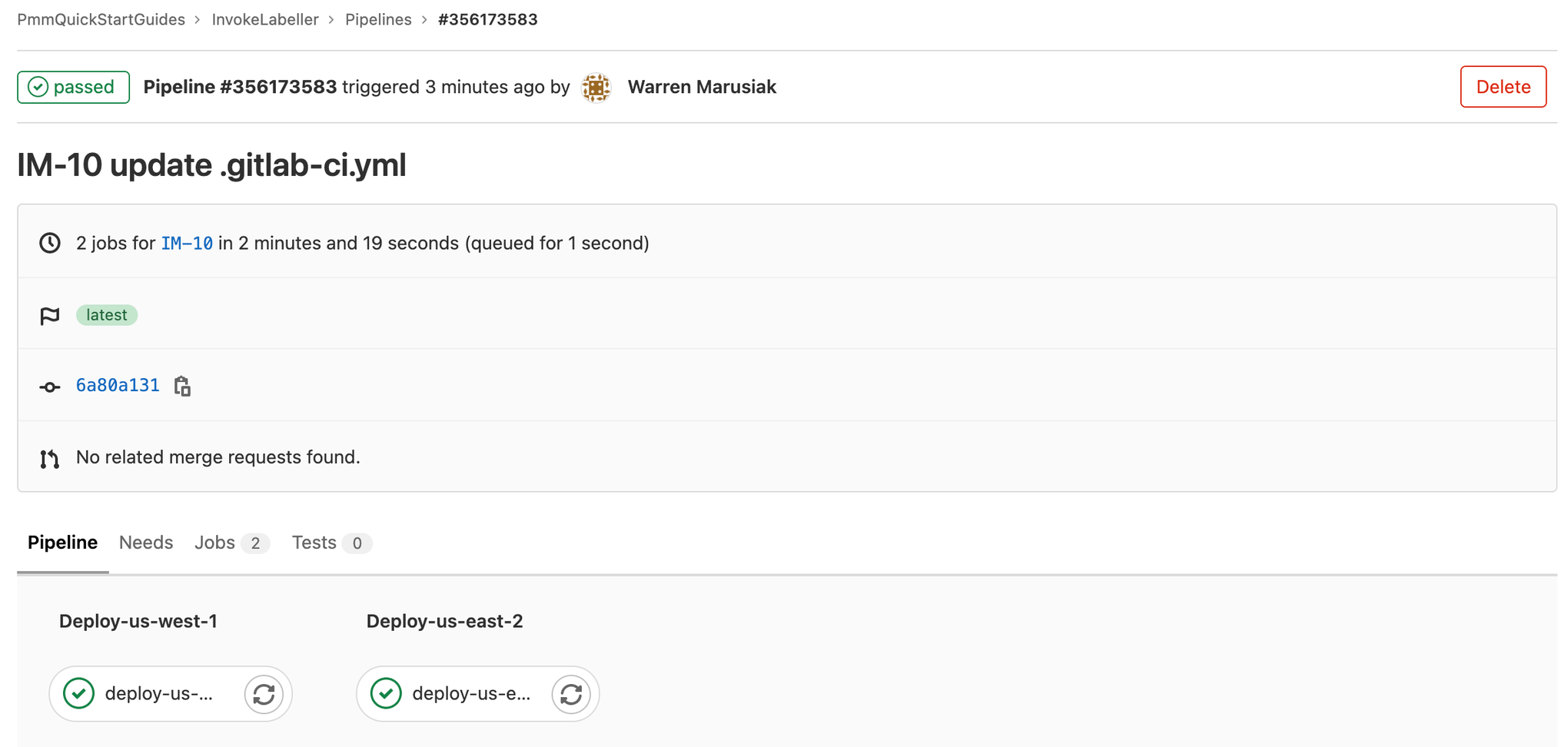
Crear una solicitud de fusión
Crea una solicitud de fusión para implementarla en tus entornos de producción después de que GitLab se implemente en tus entornos de pruebas. Elige la rama IM-10.
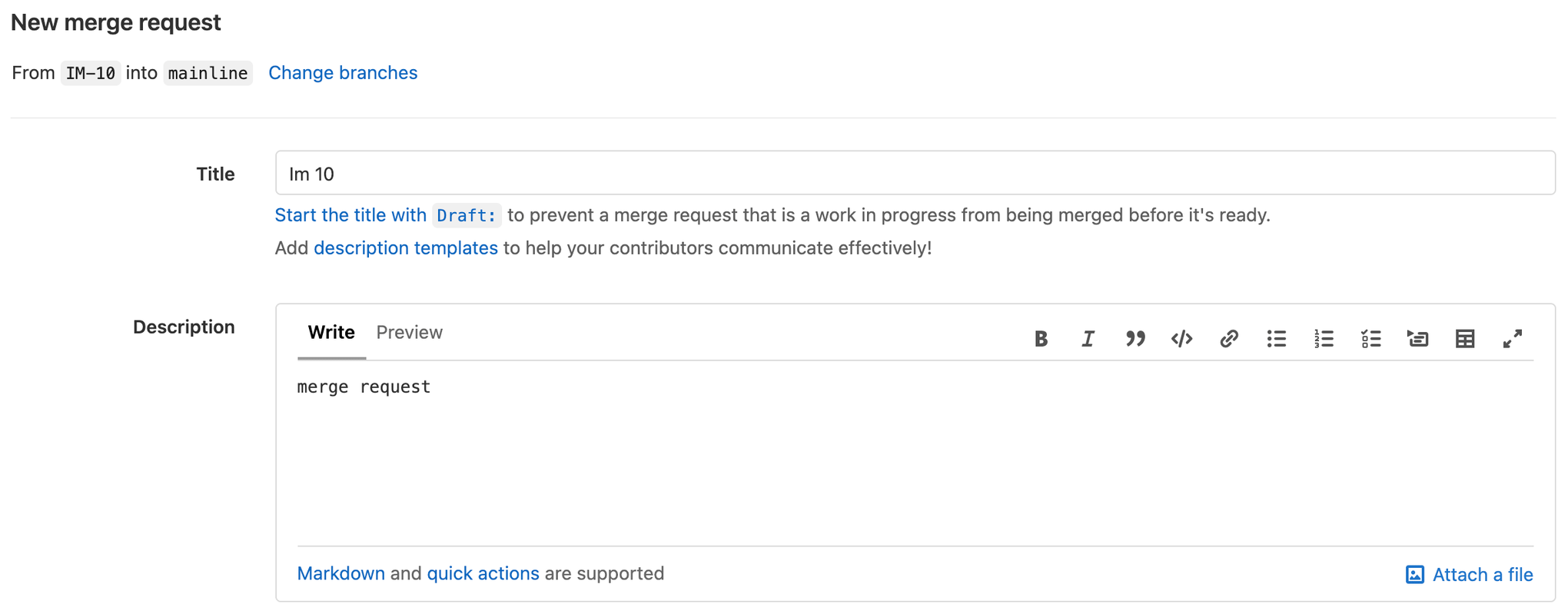
Fusiona los cambios en la rama principal una vez que se complete el proceso de canalización de fusión. Haz clic en CI/CD y, a continuación, en Pipelines (Canalizaciones) para ver la canalización del entorno de producción en ejecución.
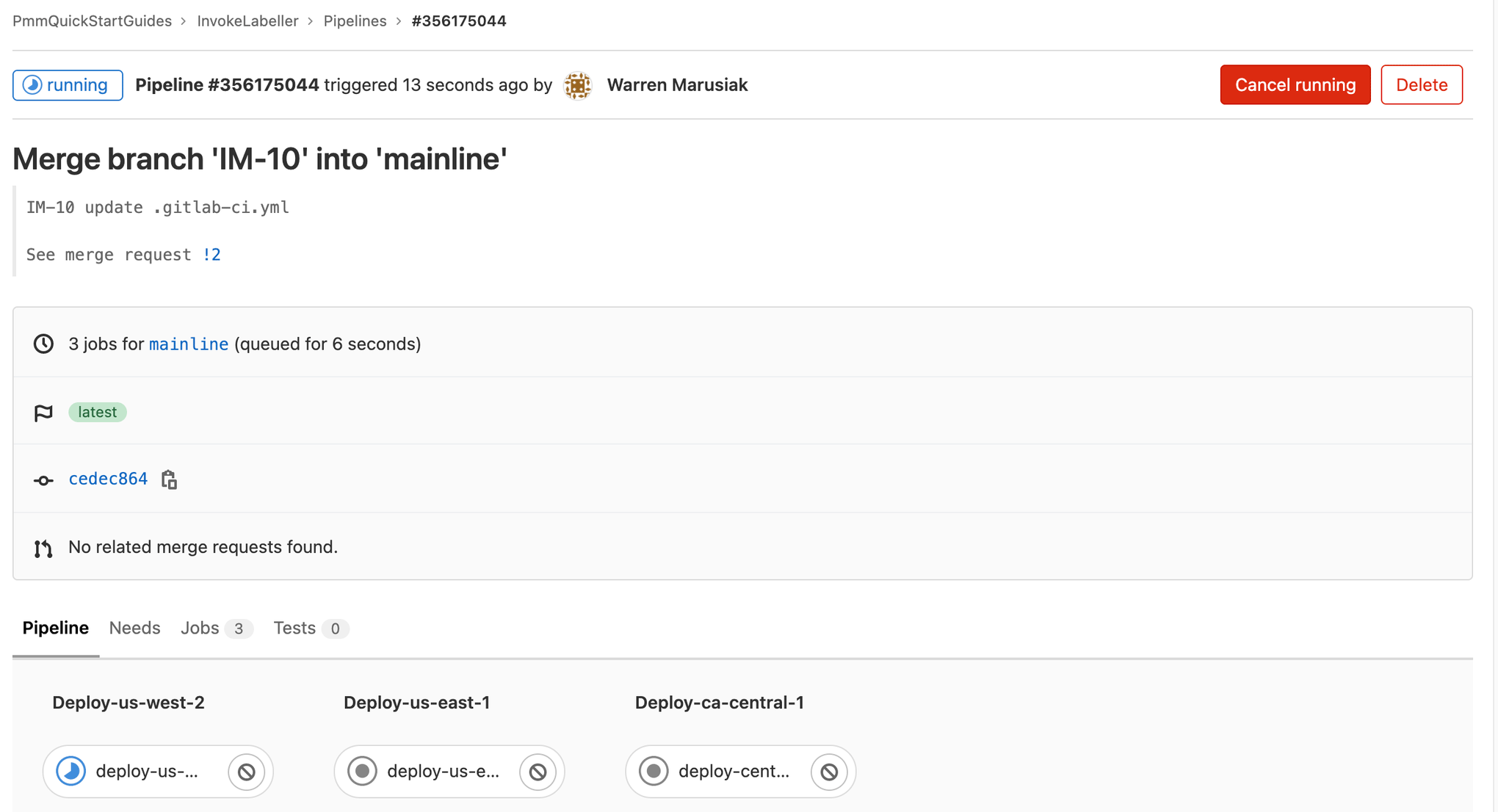
Si has llegado hasta aquí, ¡enhorabuena! Acabas de implementar ImageLabeller. El siguiente paso es configurar la monitorización de ImageLabeller con Opsgenie.
Compartir este artículo
Tema siguiente
Lecturas recomendadas
Consulta estos recursos para conocer los tipos de equipos de DevOps o para estar al tanto de las novedades sobre DevOps en Atlassian.
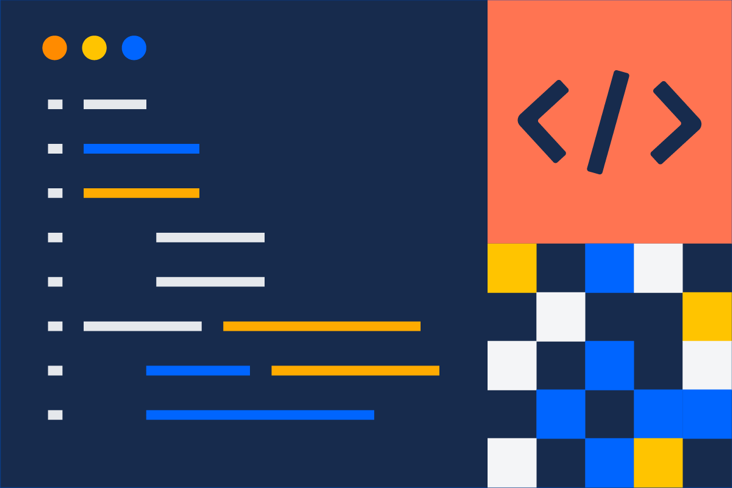
La comunidad de DevOps
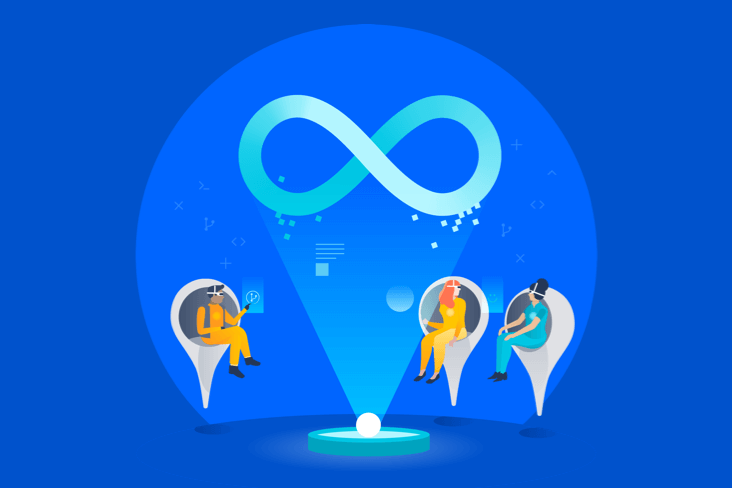
Ruta de aprendizaje de DevOps